Page 1
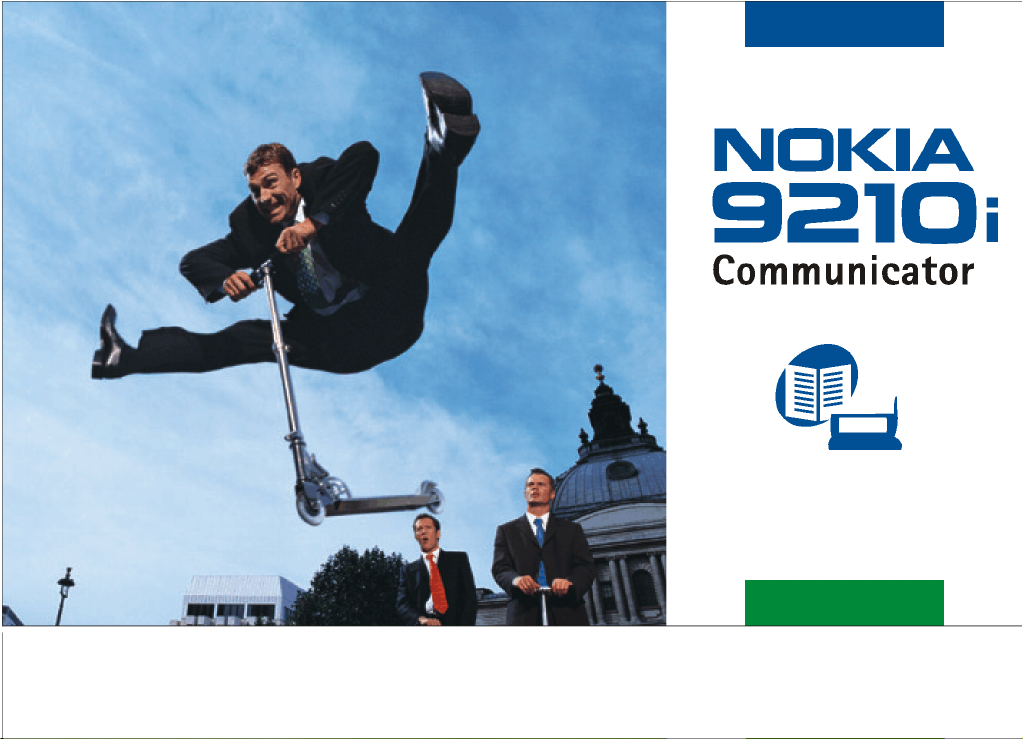
9357545 Issue 4 NL
Gebruikershandleiding
Elektronische handleiding als uitgave bij "Nokia Handleidingen - Voorwaarden en
bepalingen, 7 juni 1998" (“Nokia User’s Guides Terms and Conditions, 7th June,
1998”.)
Page 2
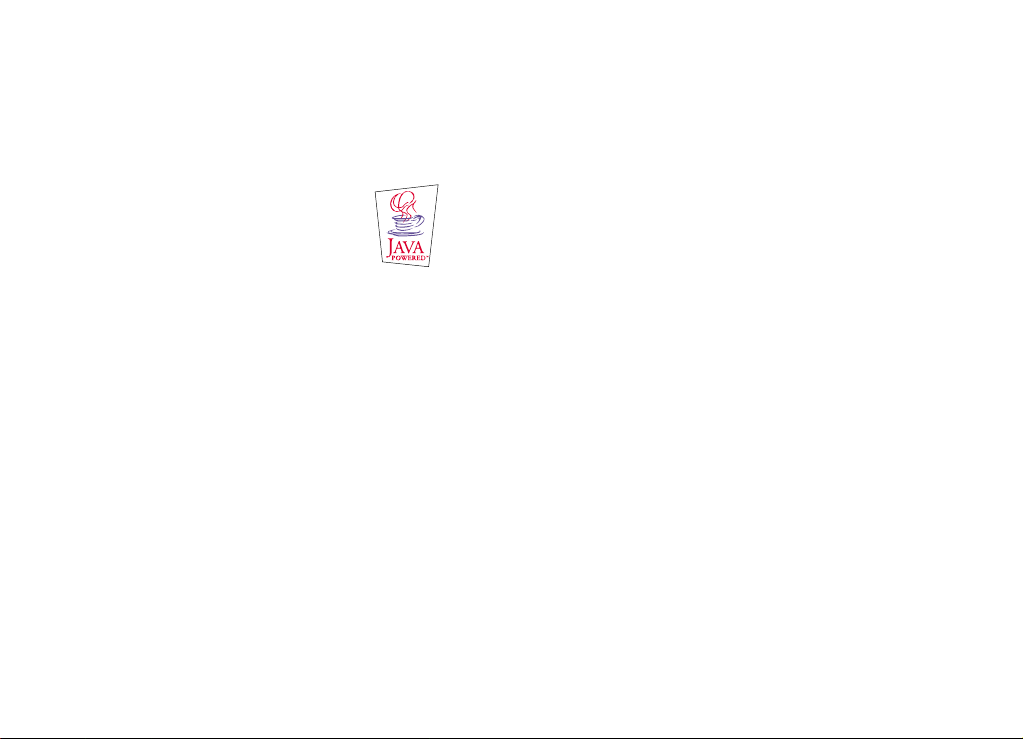
Copyright © 2000–2003 Nokia. Alle rechten voorbehouden
Onrechtmatige reproductie, overdracht, distributie of opslag van dit document of een gedeelte ervan in enige vorm zonder
voorafgaande geschreven toestemming van Nokia is verboden.
Nokia, Nokia Connecting People, Bounce en Triple zijn handelsmerken of gedeponeerde handelsmerken van Nokia
Corporation. Namen van andere producten en bedrijven kunnen handelsmerken of handelsnamen van de respectievelijke
eigenaren zijn.
This product includes software licensed from Symbian Ltd © Symbian Ltd 1998 - 2003. All rights reserved.
EPOC and all EPOC-based trademarks and logos are trademarks of Symbian Limited.
.
Java™ is a trademark of Sun Microsystems, Inc
© 1984-1997 DataViz Inc. All rights reserved.
This software contains portions of the file translation library of Conversions Plus, a product of DataViz Inc., 55 Corporate
Drive, Trumbull, CT 06611 USA (203) 268-0030.
International CorrectSpell™ English spelling correction system, 1995 by Lernout & Hauspie Speech Products N.V. All rights
reserved. Reproduction or disassembly of embodied algorithms or database prohibited.
English spelling software developed by Lernout & Hauspie Speech Products N.V.
UK English Concise International Electronic Thesaurus Copyright © 1995 by Lernout & Hauspie Speech Products N.V. All
rights reserved. Reproduction or disassembly of embodied programs and databases prohibited.
Incorporates MPPC® compression from Hi/fn™
Part of the software in this product is © Copyright ANT Ltd. 1998. All rights reserved.
Stac ®, LZS ®, ©1996, Stac, Inc., ©1994-1996 Microsoft Corporation. Includes one or more U.S. Patents: No. 4701745,
5016009, 5126739, 5146221, and 5414425. Other patents pending.
Incorporates LZS® compression from Hi/fn™.
Hi/fn ®, LZS ®, ©1988-98, Hi/fn. Includes one or more U.S. Patents: No. 4701745, 5016009, 5126739, 5146221, and
5414425. Other patents pending.
Nokia voert een beleid dat gericht is op continue ontwikkeling. Nokia behoudt zich het recht voor zonder voorafgaande
kennisgeving wijzigingen en verbeteringen aan te brengen in de producten die in dit document worden beschreven.
In geen geval is Nokia aansprakelijk voor enig verlies van gegevens of inkomsten of voor enige bijzondere, incidentele,
onrechtstreekse of indirecte schade.
De inhoud van dit document wordt zonder enige vorm van garantie verstrekt. Tenzij vereist krachtens het toepasselijke recht,
wordt geen enkele garantie gegeven betreffende de nauwkeurigheid, betrouwbaarheid of inhoud van dit document, hetzij
uitdrukkelijk hetzij impliciet, daaronder mede begrepen maar niet beperkt tot impliciete garanties betreffende de
verkoopbaarheid en de geschiktheid voor een bepaald doel. Nokia behoudt zich te allen tijde het recht voor zonder
voorafgaande kennisgeving dit document te wijzigen of te herroepen.
Copyright © 2000-2003 Nokia. All rights reserved.
Page 3
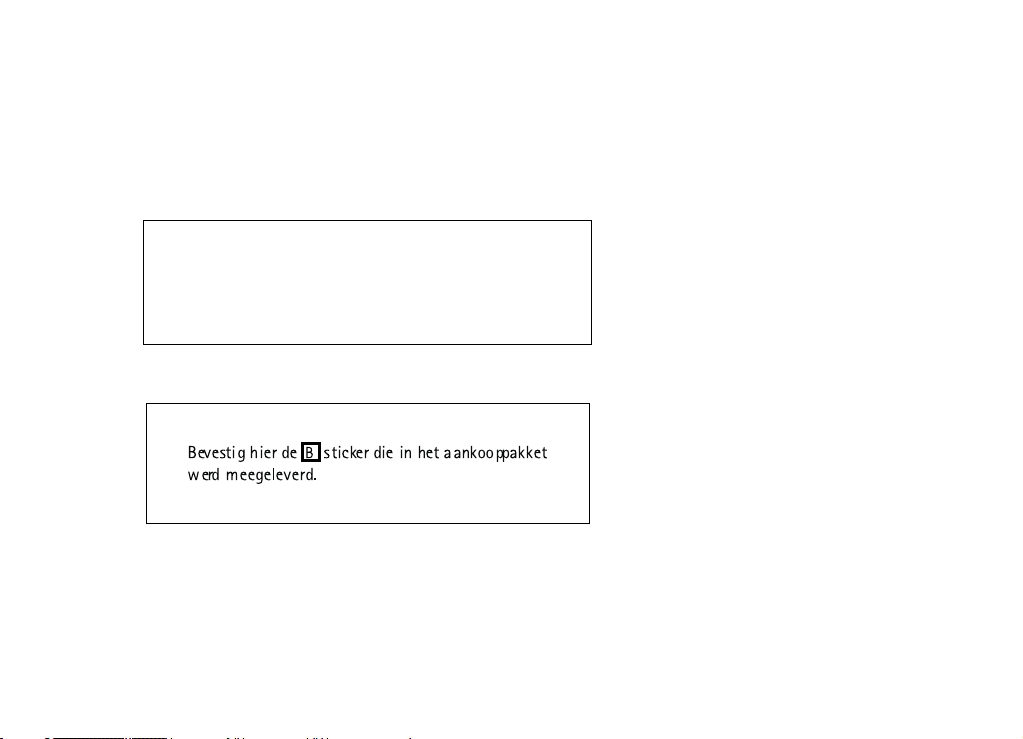
De beschikbaarheid van bepaalde producten kan per regio verschillen. Neem hiervoor contact op met de dichtstbijzijnde
Nokia leverancier.
Dit product bevat beveiligingsfuncties die gebruik maken van certificaten. Meer informatie over Nokia-certificaten kunt u
vinden op de webpagina's van Nokia.
CONFORMITEITSVERKLARING
NOKIA CORPORATION verklaart op eigen verantwoordelijkheid dat het product RAE-5N conform is aan de bepalingen van
de volgende Richtlijn van de Raad:1999/5/EG. Een kopie van de conformiteitsverklaring kunt u vinden op de volgende
website: http:// www. nokia. com/ phones/ declaration_ of_ conformity/
BELANGRIJKE MEDEDELING BETREFFENDE DE GARANTIE
U kunt jarenlang plezier hebben van dit product, mits u voorzichtig omgaat met het zeer
kwetsbare en kostbare kleurenscherm. Zorg ervoor dat u het scherm niet laat vallen en
voorkom stoten of overmatig schudden. Onze beperkte fabrieksgarantie is niet van
toepassing op producten waarmee onzorgvuldig is omgegaan.
Copyright © 2000-2003 Nokia. All rights reserved.
Page 4
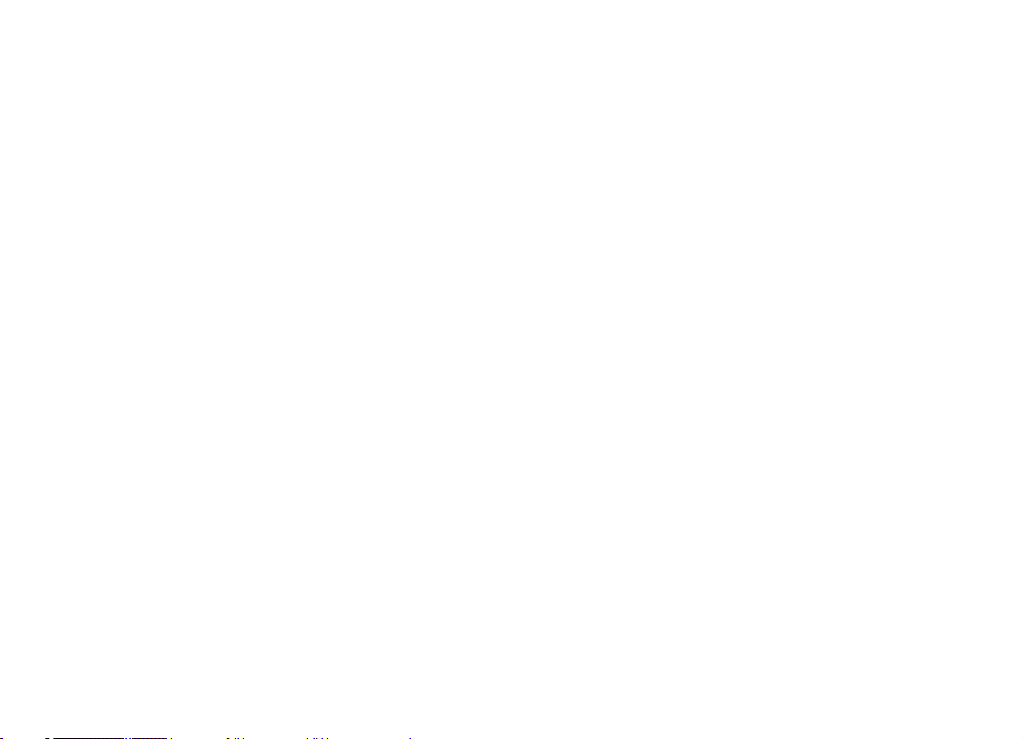
Inhoudsopgave
Inleiding .....................................................................................1
Help.............................................................................................................................3
Informatie over de communicator .....................................................................6
GSM-datacommunicatie ......................................................................................9
Algemene gegevens...................................................................13
Het scherm van de communicator.....................................................................13
Het toetsenbord van de Communicator ..........................................................18
Connectoren.............................................................................................................23
De batterij opladen.................................................................................................24
Geheugenkaart ........................................................................................................27
Algemene functies..................................................................................................29
Software installeren vanaf de cd-rom..............................................................39
De infraroodverbinding activeren ......................................................................40
Gegevensoverdracht tussen de communicator en andere apparaten......41
Telefooninterface......................................................................45
Selectietoetsen ........................................................................................................46
Schermindicatoren .................................................................................................48
Copyright © 2000-2003 Nokia. All rights reserved.
Page 5
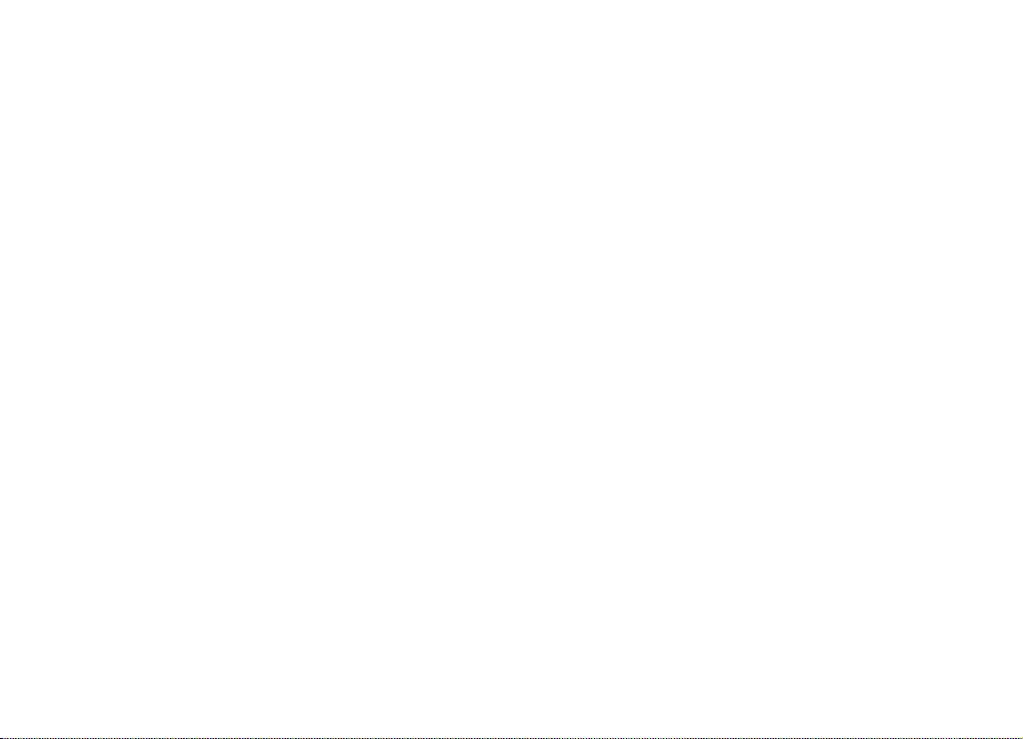
Bellen..........................................................................................................................49
De telefoon beantwoorden...................................................................................52
Gesprekken beheren ...............................................................................................52
Toetsenblokvergrendeling.....................................................................................54
Profielen wijzigen ...................................................................................................55
Help-informatie weergeven.................................................................................55
De menu’s gebruiken..............................................................................................56
Berichten (Menu 1) ................................................................................................58
Oproepinfo (Menu 2)..............................................................................................61
Instellingen (Menu 3) ............................................................................................65
Doorschakelen (Menu 4).......................................................................................71
Infrarood (Menu 5).................................................................................................72
SIM-diensten (Menu 6).........................................................................................72
Bureaublad.................................................................................75
Beginvenster.............................................................................................................75
Telefoon .....................................................................................79
Handmatig bellen....................................................................................................80
Een nummer uit de telefoonlijst bellen ............................................................80
Een nummer bellen uit de lijst met recente oproepen.................................81
De telefoon beantwoorden...................................................................................82
Een voicemailbox bellen en programmeren ....................................................83
Copyright © 2000-2003 Nokia. All rights reserved.
Page 6
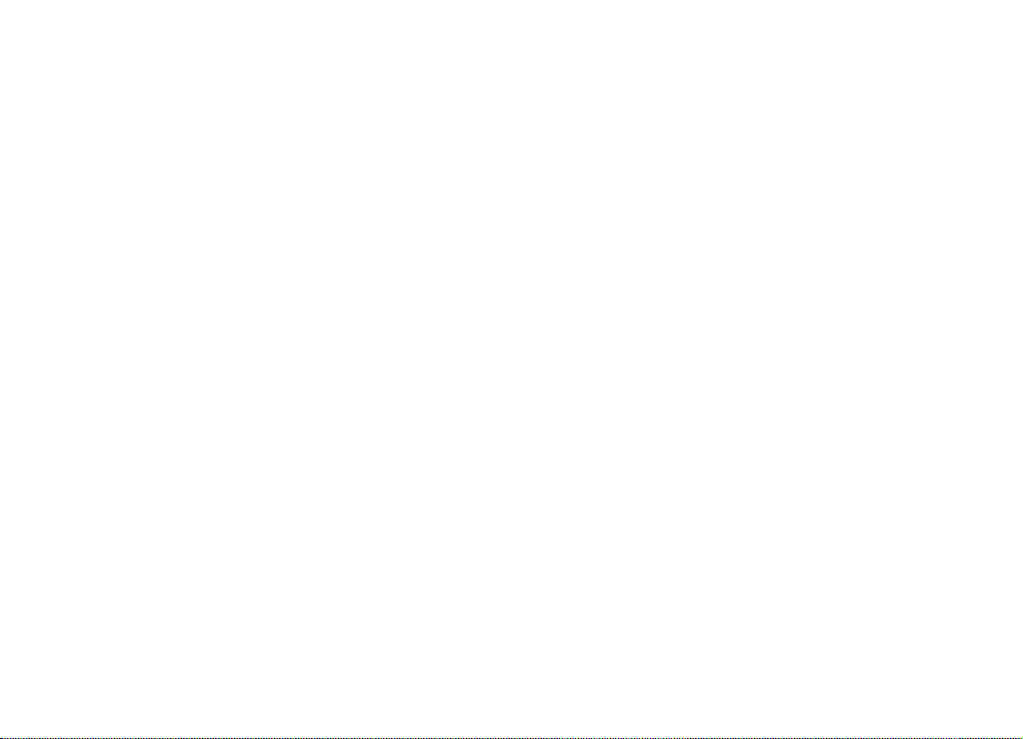
Een telefoongesprek opnemen............................................................................84
Bellen tijdens een gesprek....................................................................................84
Telefonische vergaderingen houden..................................................................85
Een deelnemer uit een telefonische vergadering verwijderen...................86
Privé met één van de deelnemers van de telefonische
vergadering spreken...............................................................................................87
Oproepen doorschakelen ......................................................................................87
Een oproep in de wacht beantwoorden ...........................................................88
DTMF-tonen verzenden tijdens een oproep ...................................................88
Telefooninstellingen...............................................................................................89
Profiel Vliegtuig.......................................................................................................105
Contacten ..................................................................................107
Contactenbestand...................................................................................................107
Een contactkaart maken.......................................................................................109
Een contactkaart weergeven ...............................................................................110
Contacten vanaf een SIM-kaart verplaatsen of kopiëren ...........................110
Een contactkaart zoeken ......................................................................................111
Velden wijzigen op een contactkaart................................................................112
Een beltoon koppelen ............................................................................................113
Een afbeelding invoegen.......................................................................................114
Sjablonen maken of wijzigen ..............................................................................114
DTMF-tonen opslaan .............................................................................................116
Copyright © 2000-2003 Nokia. All rights reserved.
Page 7
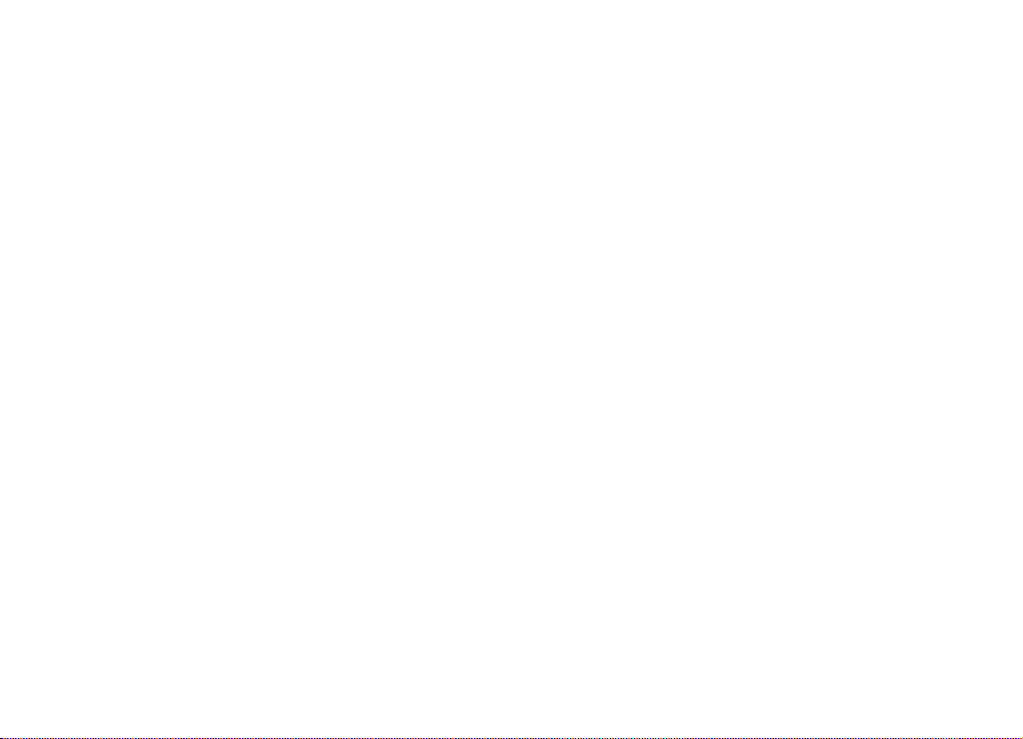
Contactgroepen maken .........................................................................................117
Een contactkaart op de SIM-kaart maken.......................................................119
Een contactkaart als visitekaartje verzenden .................................................121
Een visitekaartje ontvangen.................................................................................122
Instellingen ...............................................................................................................123
Een nieuwe contactendatabase maken ............................................................125
Agenda .......................................................................................127
Agenda-items...........................................................................................................127
Weergaven ................................................................................................................136
Pictogrammen..........................................................................................................143
Takenlijsten...............................................................................................................144
Items in de Agenda zoeken ..................................................................................145
Instellingen ...............................................................................................................147
Internet ......................................................................................149
Een Internet-toegangspunt instellen...............................................................150
Verbinding maken met het World Wide Web.................................................160
Webpagina’s weergeven .......................................................................................162
Surfen op het WWW..............................................................................................163
WWW-instellingen.................................................................................................167
De weergaven Cache, Geschiedenis en Extra toepassingen .......................169
Bookmarks.................................................................................................................170
Copyright © 2000-2003 Nokia. All rights reserved.
Page 8
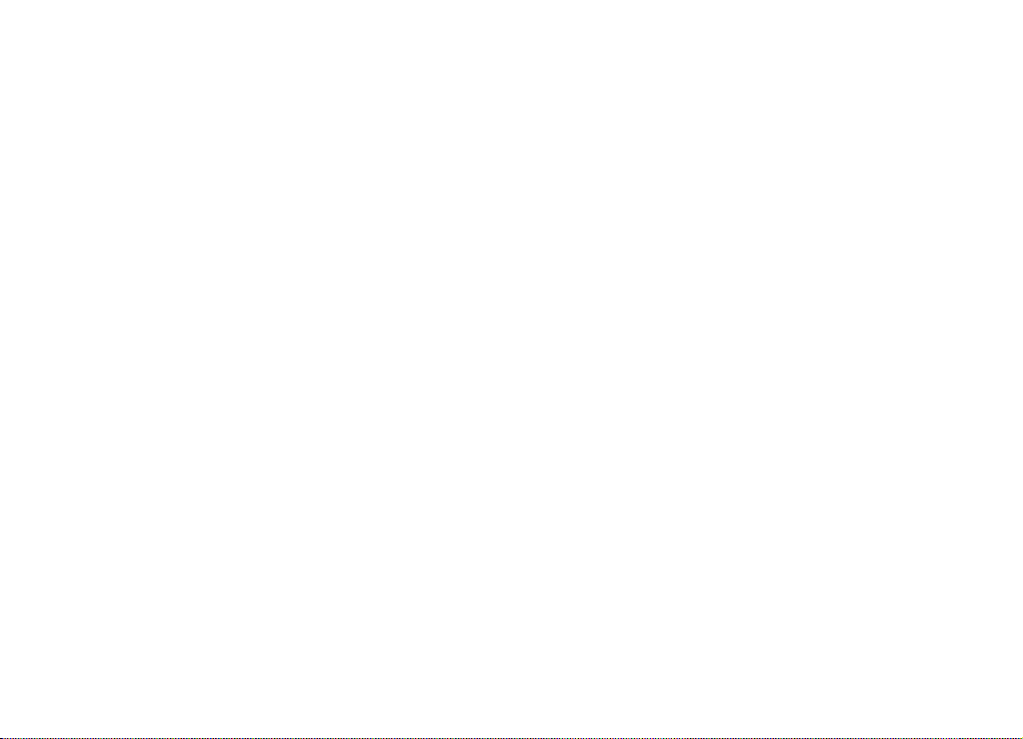
WAP ............................................................................................................................172
Java.............................................................................................................................177
Berichten....................................................................................179
Berichten...................................................................................................................180
Fax...............................................................................................................................189
E-mail.........................................................................................................................194
SMS-dienst...............................................................................................................209
Kantoor ......................................................................................215
Tekst............................................................................................................................215
Werkblad ...................................................................................................................221
Presentatieviewer ...................................................................................................231
Bestandsbeheer .......................................................................................................233
Extra’s ........................................................................................243
Klok .............................................................................................................................243
Rekenmachine..........................................................................................................245
Configuratiescherm................................................................................................246
Recorder ....................................................................................................................261
Imaging......................................................................................................................262
RealOne Player.........................................................................................................267
Cell broadcast ..........................................................................................................268
Copyright © 2000-2003 Nokia. All rights reserved.
Page 9
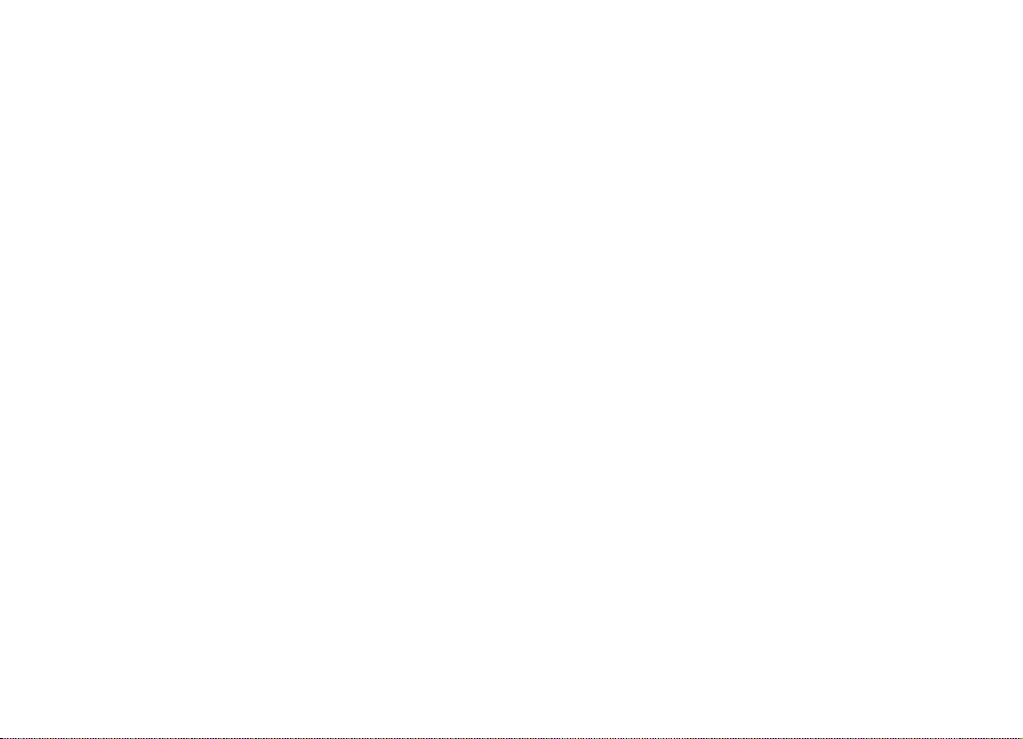
Faxmodem.................................................................................................................270
Problemen oplossen ..................................................................277
VERZORGING EN ONDERHOUD...............................................293
BELANGRIJKE VEILIGHEIDSINFORMATIE ...............................295
Woordenlijst..............................................................................305
Index...........................................................................................315
Copyright © 2000-2003 Nokia. All rights reserved.
Page 10
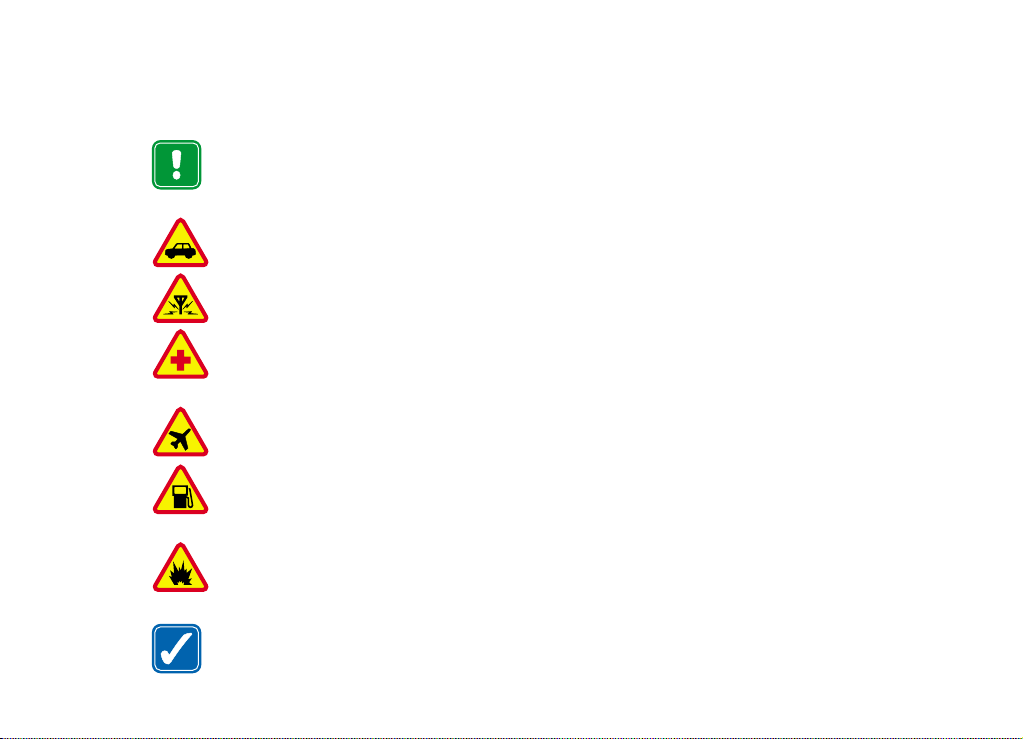
VOOR UW VEILIGHEID
Lees deze eenvoudige richtlijnen. Het overtreden van de regels kan gevaarlijk of
onwettig zijn. Meer informatie vindt u in deze handleiding.
Schakel de telefoon niet in als het gebruik van mobiele telefoons
verboden is of als dit storing of gevaar zou kunnen opleveren.
VERKEERSVEILIGHEID HEEFT VOORRANG Gebruik de communicator
niet wanneer u een auto bestuurt. Parkeer de auto eerst.
STORING Alle draadloze telefoons zijn gevoelig voor storing. Dit kan de
werking van de telefoon beïnvloeden.
SCHAKEL DE TELEFOON UIT IN ZIEKENHUIZEN Volg alle regels en
aanwijzingen op. Schakel de telefoon uit in de nabijheid van medische
apparatuur.
SCHAKEL DE TELEFOON UIT IN VLIEGTUIGEN Draadloze telefoons
kunnen storingen veroorzaken.
SCHAKEL DE TELEFOON UIT TIJDENS HET TANKEN Gebruik de
telefoon niet in een benzinestation. Gebruik de telefoon niet in de
nabijheid van benzine of chemicaliën.
SCHAKEL DE TELEFOON UIT IN DE BUURT VAN EXPLOSIEVEN
Gebruik de telefoon niet waar explosieven worden gebruikt. Houd u aan
beperkende maatregelen en volg eventuele voorschriften of regels op.
GEBRUIK DE TELEFOON VERSTANDIG Gebruik de telefoon alleen zoals
het is bedoeld. Raak de antenne niet onnodig aan.
Copyright © 2000-2003 Nokia. All rights reserved.
Page 11
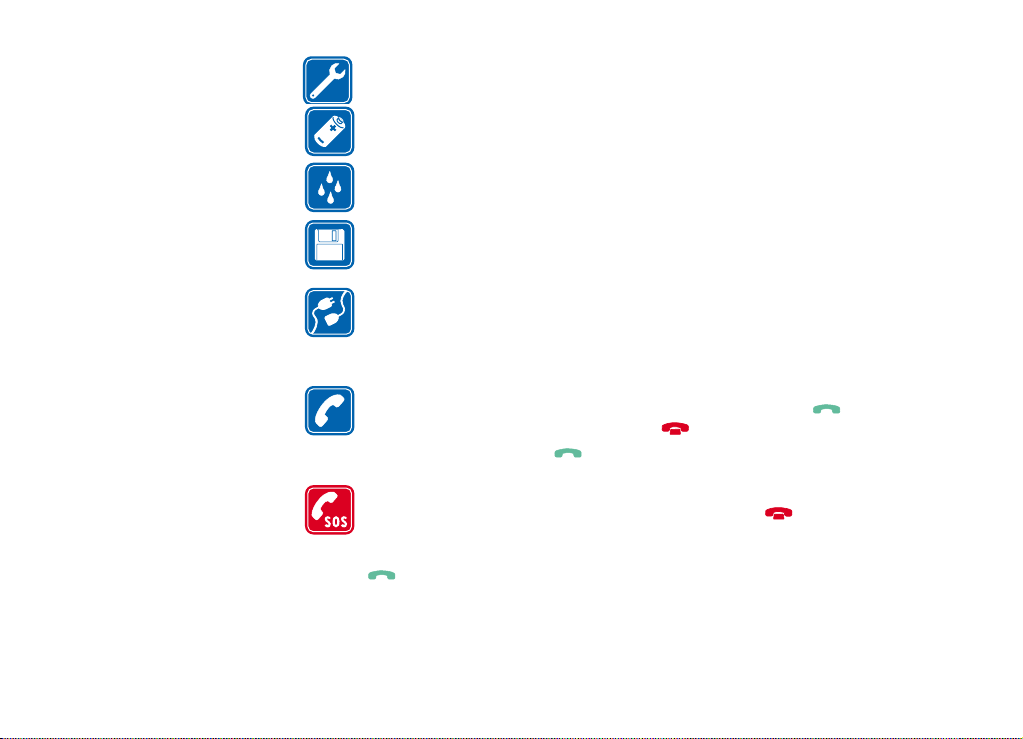
DESKUNDIG ONDERHOUD Laat alleen bevoegd personeel het apparaat
installeren of repareren.
ACCESSOIRES EN BATTERIJEN Gebruik alleen goedgekeurde
accessoires en batterijen. Sluit geen ongeschikte producten aan.
WATERBESTENDIGHEID De communicator is niet waterbestendig. Houd
het apparaat droog.
MAAK BACK-UPS Vergeet niet om een back-up te maken van alle
belangrijke gegevens.
AANSLUITEN OP ANDERE APPARATEN Wanneer u het apparaat op een
ander apparaat aansluit, moet u de gebruikershandleiding van dat
apparaat lezen voor gedetailleerde veiligheidsinstructies. Sluit geen
ongeschikte producten aan.
BELLEN Sluit de klep van de communicator en controleer of de telefoon
is ingeschakeld. Toets het net- en abonneenummer in en druk op . Als
u een gesprek wilt beëindigen, drukt u op . Als u een oproep wilt
beantwoorden, drukt u op .
ALARMNUMMER KIEZEN Sluit de klep van het apparaat. Controleer of
de telefoon is ingeschakeld. Druk zo vaak als nodig is op om het
scherm leeg te maken (bijvoorbeeld om een gesprek te beëindigen, een
menu af te sluiten, enzovoort). Toets het alarmnummer in en druk op
. Geef op waar u zich bevindt. Beëindig het gesprek niet voordat u
daarvoor toestemming hebt gekregen.
Copyright © 2000-2003 Nokia. All rights reserved.
Page 12
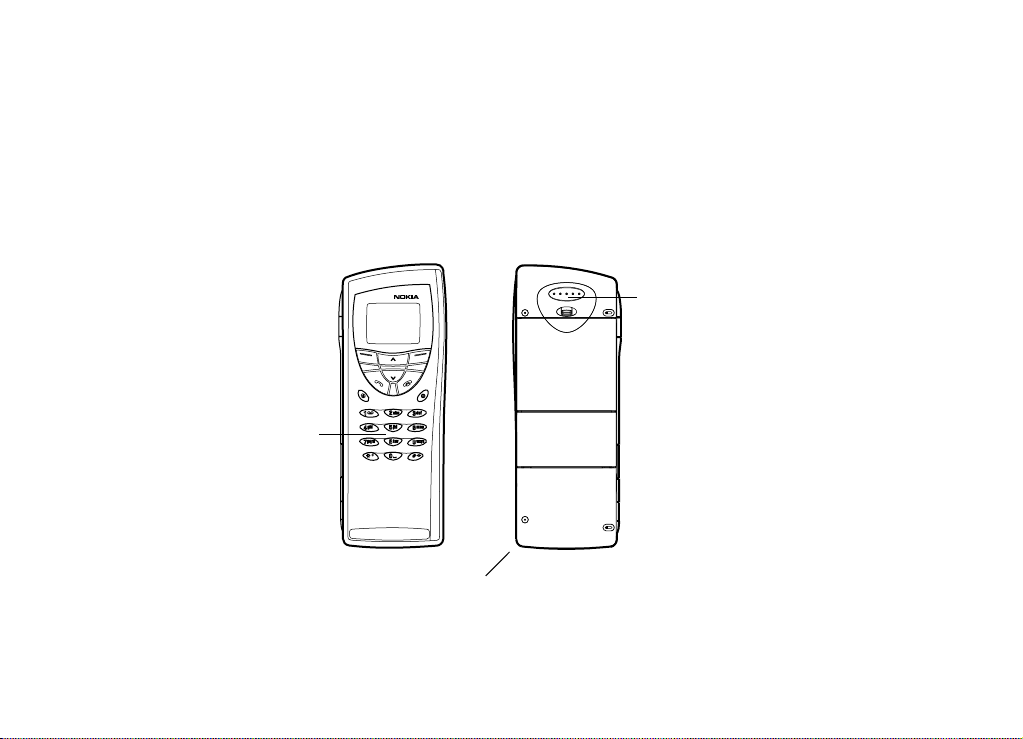
1. Inleiding
1
Gefeliciteerd met de aanschaf van de Nokia 9210i Communicator. De
communicator is een veelzijdig communicatiemiddel: het is een mobiele telefoon,
een apparaat waarmee u berichten kunt versturen en een organizer in één.
Voorkant Achterkant
Hoofdtelefoon
Telefoon
Microfoon
Figuur 1
Copyright © 2000-2003 Nokia. All rights reserved.
Inleiding
Page 13
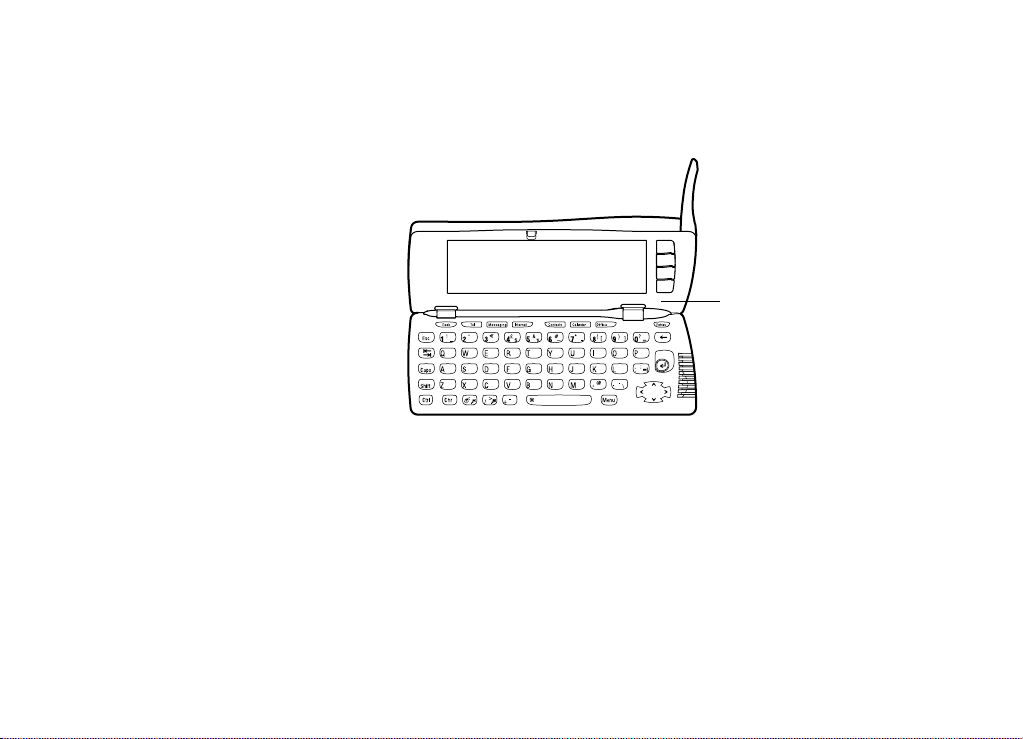
2
Inleiding
De Nokia 9210i Communicator bestaat uit twee onderdelen: de telefoon en de
communicatorinterface. De telefoon bevindt zich op de klep van het apparaat en
de communicatorinterface bevindt zich onder de klep, zoals u kunt zien in
figuur 1 en 2.
communicatorinterface
Figuur 2
Beide onderdelen maken gebruik van dezelfde informatie in het geheugen van de
communicator. Het zijn dus niet twee afzonderlijke apparaten. De telefoon
gebruikt bijvoorbeeld de namen en telefoonnummers die in het Contactenbestand
van de communicator zijn opgeslagen. De communicator gebruikt de telefoon voor
spraakoproepen en datacommunicatie (bijvoorbeeld voor het verzenden en
ontvangen van faxen en voor het maken van een verbinding met Internet).
Copyright © 2000-2003 Nokia. All rights reserved.
Page 14
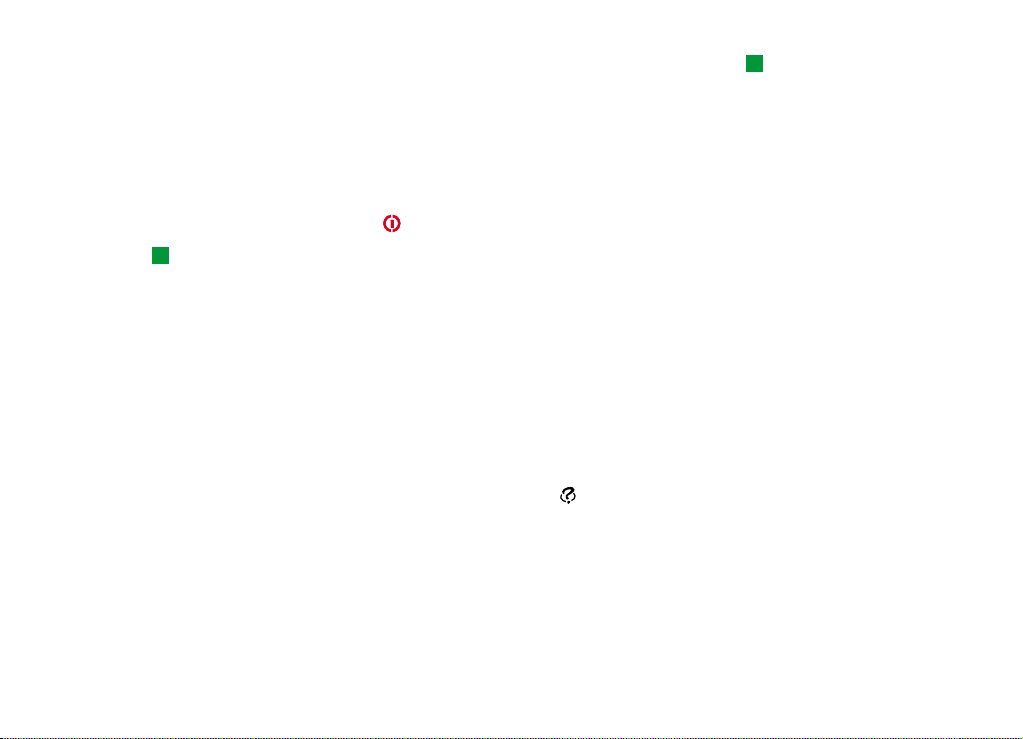
De communicator bevat veel organisatie- en communicatietoepassingen. Het
grote toetsenbord, de opdrachttoetsen en het scherm vereenvoudigen het gebruik
van de toepassingen.
De telefooninterface is zo ontworpen dat u snel oproepen tot stand kunt brengen
en kunt ontvangen. De communicator oogt en werkt op dezelfde manier als andere
mobiele telefoons van Nokia, met als uitzondering dat de hoofdtelefoon en de
microfoon zich aan de achterkant van het apparaat bevinden. U kunt de telefoon
in- en uitschakelen met de knop op de klep.
BELANGRIJK: Schakel de telefoon niet in als het gebruik van mobiele telefoons
verboden is, of als dit storing of gevaar zou kunnen
opleveren.
Help
On line Help
De communicator heeft een Help-functie die u vanuit elke toepassing en elke
weergave kunt openen.
Als u Help-informatie wilt weergeven, drukt u op de toets op het toetsenbord
van de communicatorinterface. Er verschijnt een pagina met informatie die
betrekking heeft op de huidige taak. U kunt ook in de Help-onderwerpen zoeken
naar bepaalde onderwerpen en trefwoorden.
Tip: De communicator
heeft geen aan/uit-knop; de
communicator wordt
automatisch ingeschakeld
zodra u de klep opent, en
uitgeschakeld zodra u de
klep sluit.
3
Inleiding
Copyright © 2000-2003 Nokia. All rights reserved.
Page 15
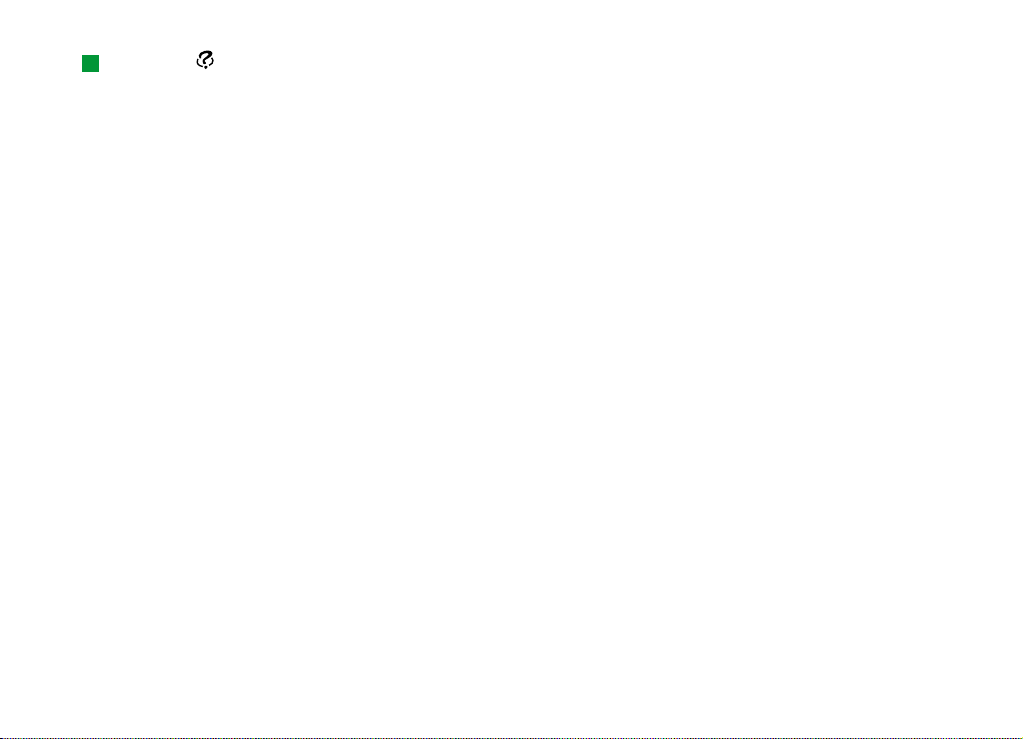
4
Tip: De toets bevindt
zich op de onderste rij van
het toetsenbord.
Inleiding
Informatie over de handleidingen in het verkooppakket
Bij de Nokia communicator worden de volgende handleidingen geleverd, hetzij in
gedrukte vorm hetzij in PDF-formaat.
• Als u nog nooit eerder een communicator hebt gebruikt, biedt de meegeleverde
Beknopte handleiding nuttige informatie. In deze handleiding wordt de
procedure voor de ingebruikname uitgelegd en vindt u basisinformatie over het
gebruik van de verschillende toepassingen.
• In deze gebruikershandleiding wordt dieper ingegaan op de werking van de
Nokia 9210i Communicator. In het gedeelte “Algemene gegevens” komen de
verschillende onderdelen van de communicator en de functionaliteiten daarvan
aan bod en wordt aandacht besteed aan de algemene voorzieningen van de
communicator.
In de rest van deze gebruikershandleiding wordt aandacht besteed aan de
communicatortoepassingen en de telefoon. Achterin de handleiding vindt u een
korte woordenlijst met afkortingen en termen die betrekking hebben op
Internet en mobiele telefoons.
• De Gebruikershandleiding voor PC Suite bevat informatie over PC Suite voor de
Nokia 9210i Communicator. Met PC Suite kunt u gegevens en back-ups vanaf
de communicator naar een compatibele pc verplaatsen, kopiëren
synchroniseren en terugzetten.
• De Handleiding voor software op de cd-rom bevat uitgebreide informatie over
de functionaliteit van de toepassingen op de cd-rom die op de communicator
kunnen worden geïnstalleerd.
Copyright © 2000-2003 Nokia. All rights reserved.
Page 16
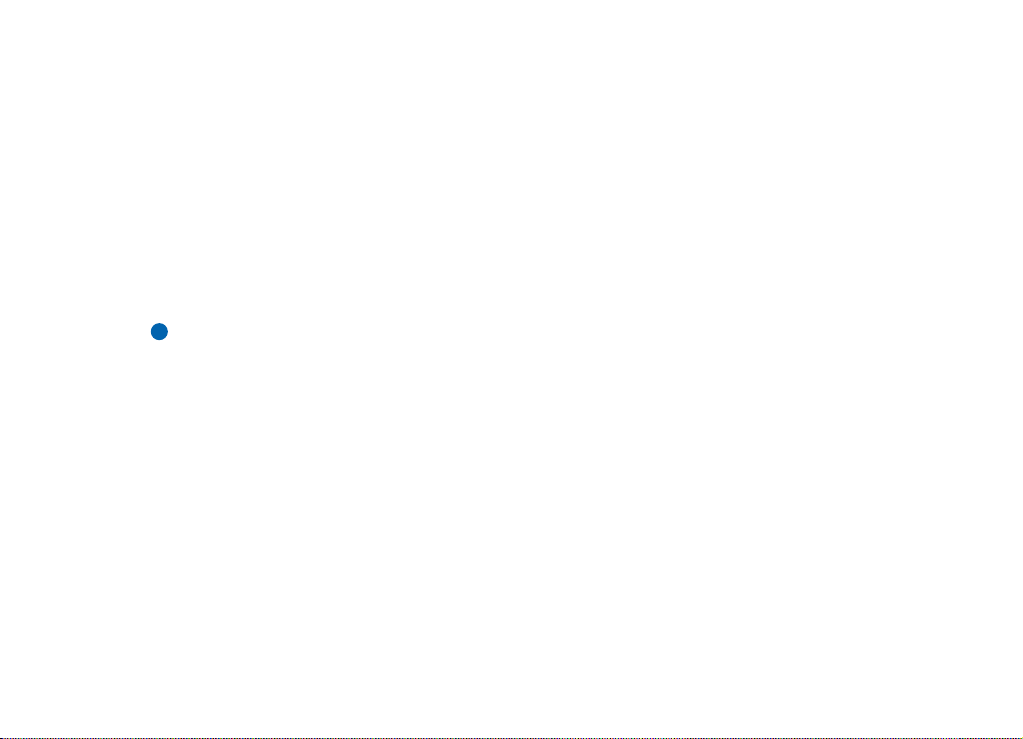
• De Handleiding voor extra toepassingen bevat informatie over de extra
software die verkrijgbaar is voor de Nokia 9210i Communicator. Deze
handleiding is alleen in gedrukte vorm beschikbaar.
• De Controlelijst voor instellingen helpt u verschillende draadloze diensten in te
stellen op de Nokia 9210i Communicator.
De Gebruikershandleiding voor PC Suite en de Handleiding voor software op de cdrom bevinden zich beide op de cd-rom in de sectie “Werken met de Nokia 9210i
Communicator”.
In deze Gebruikershandleiding en in de Beknopte handleiding worden de
opdrachten die op het scherm van de communicator verschijnen vet weergegeven
en de instellingen en opties cursief.
Opmerking: Als u van de Nokia 9000 Communicator, de Nokia 9000i
Communicator, de Nokia 9110 Communicator of de Nokia 9110i
Communicator overstapt op de Nokia 9210i Communicator, bevat
het onderwerp ‘Gegevensoverdracht tussen de communicator en
andere apparaten’ op pagina 41 en in de Gebruikershandleiding
voor PC Suite op de cd-rom nuttige informatie voor u.
5
Inleiding
Copyright © 2000-2003 Nokia. All rights reserved.
Page 17
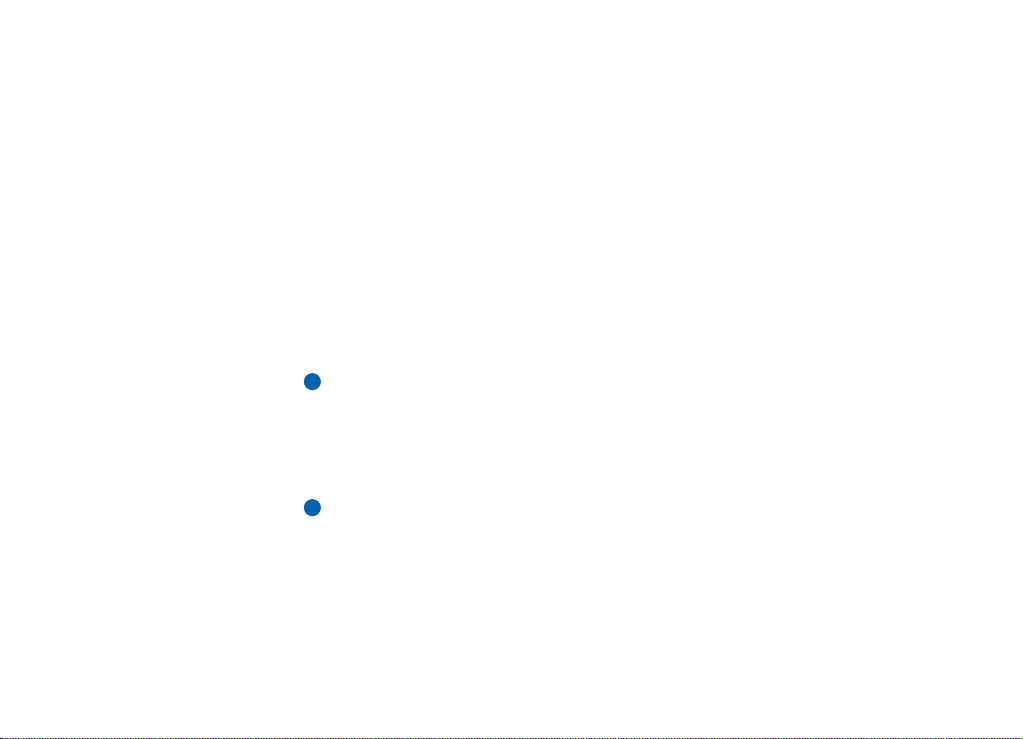
6
Informatie over de communicator
Inleiding
Copyright © 2000-2003 Nokia. All rights reserved.
Netwerkdiensten
De draadloze telefoon zoals beschreven in deze handleiding is goedgekeurd voor
gebruik op het GSM 900- en het GSM 1800-netwerk.
De beschikbaarheid van dualband/triband is afhankelijk van het netwerk. Vraag uw
netwerkexploitant of u zich op deze dienst kunt abonneren.
Sommige functies die in deze handleiding worden beschreven zijn
netwerkdiensten. Dit zijn speciale diensten waarop u zich via uw
netwerkexploitant kunt abonneren. U kunt pas gebruik maken van deze diensten
nadat u zich via de exploitant van uw thuisnet op de gewenste dienst(en) hebt
geabonneerd en u de gebruiksinstructies hebt ontvangen.
Opmerking: Het is mogelijk dat sommige netwerken geen ondersteuning
bieden voor bepaalde taalafhankelijke tekens en/of diensten.
Controleer voor gebruik altijd het modelnummer van een oplader. Deze apparatuur
is bedoeld voor gebruik met de volgende voedingsbronnen: ACP-12, ACP-9E, ACP9X en ACP-9A.
Waarschuwing: Gebruik alleen batterijen, laders en accessoires die door de
fabrikant van de telefoon zijn goedgekeurd voor gebruik met dit
type telefoon. Het gebruik van andere types kan de goedkeuring en
garantie doen vervallen en kan bovendien gevaarlijk zijn. Vraag uw
leverancier naar de beschikbare goedgekeurde accessoires. Als u
de stekker van een accessoire uit het stopcontact verwijdert, moet
u aan de stekker trekken, niet aan het snoer.
Page 18
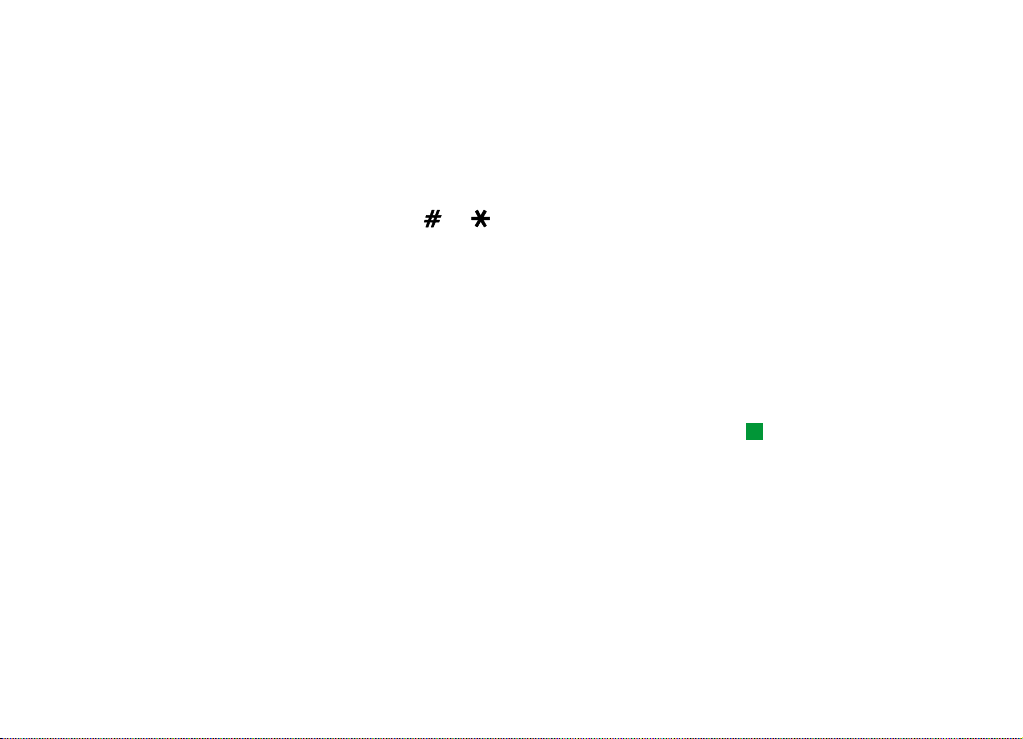
Voorbeelden van veelgebruikte diensten die een abonnement vereisen zijn: het
verzenden van SMS-berichten of faxberichten en gebruik maken van het Internet.
U kunt pas van deze diensten gebruik maken wanneer u zich via de exploitant van
uw thuisnet abonneert op de dienst(en) en de gebruiksinstructies hebt ontvangen.
Hierna kunt u deze functies activeren, zoals wordt beschreven in deze
gebruikershandleiding. De opdrachten voor het handmatig in- of uitschakelen van
bepaalde diensten worden niet in deze gebruikershandleiding beschreven (zoals
bijvoorbeeld het gebruik van de tekens en voor het in- of uitschakelen van
diensten). De Nokia 9210i Communicator kan dit soort opdrachten echter wel
verwerken. Raadpleeg de aanbieders van de diensten voor informatie over deze
opdrachten.
Aangezien elk netwerk zijn eigen specifieke diensten biedt, is het helaas niet
mogelijk in deze handleiding een uitgebreide lijst te geven van de diensten en
instellingen die u nodig hebt. Derhalve bevat deze gebruikershandleiding alleen
algemene informatie over extra diensten. Uw netwerkexploitant kan u meer
informatie geven over de diensten die in uw netwerk worden aangeboden.
Als een service een speciaal telefoonnummer of specifieke instellingen vereist,
moeten deze in de communicator worden opgeslagen. Bijvoorbeeld:
U kunt alleen SMS-berichten verzenden en ontvangen als deze dienst wordt
ondersteund door het netwerk dat u gebruikt en als deze dienst voor uw SIM-kaart
is geactiveerd. Daarnaast moet het telefoonnummer van de berichtencentrale zijn
opgeslagen in de instellingen van de SMS-toepassing.
Als u gebruik wilt maken van het Internet moet de datadienst worden ondersteund
door het netwerk dat u gebruikt en moet deze dienst voor uw SIM-kaart zijn
geactiveerd. Daarnaast moet u een Internet-toegangspunt aanvragen bij uw
Internet-aanbieder.
7
Inleiding
Tip: Scrijf de informatie
die u van de
netwerkexploitant krijgt op
de Controlelijst met
instellingen, zodat u ze
gemekkelijk kunt
terugvinden.
Copyright © 2000-2003 Nokia. All rights reserved.
Page 19
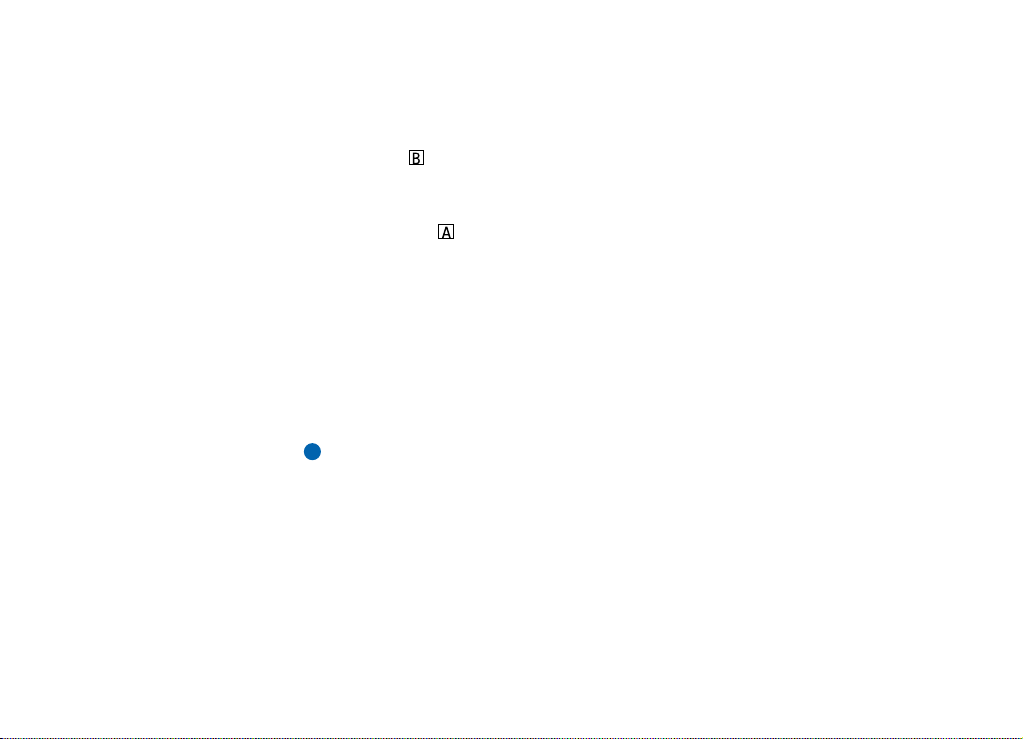
8
Inleiding
Stickers in het verkooppakket
De stickers bevatten belangrijke informatie over diensten en voor
ondersteuningsdoeleinden. Bewaar deze stickers op een veilige plaats.
Plak de sticker op de pagina voorafgaand aan de Inhoudsopgave van deze
gebruikershandleiding. De plaats waar de sticker moet worden geplakt, wordt
aangeduid met een kader.
Bevestig de sticker op de uitnodigingskaart voor Club Nokia die ook in het
pakket zit.
Toegangscodes
U kunt diverse toegangscodes gebruiken om uw Nokia 9210i Communicator en de
SIM-kaart tegen onbevoegd gebruik te beveiligen. De toegangscodes die u het
meest zult gebruiken zijn:
• de beveiligingscode voor het vergrendelen van de communicator, en
• de PIN-code, die met de SIM-kaart wordt meegeleverd.
BELANGRIJK: De standaardbeveilingscode is 12345. Voor een goede
beveiliging is van groot belang dat u de beveiligingscode wijzigt.
Houd de code geheim en bewaar deze op een veilige plaats (niet
bij de telefoon!). Zie sectie ‘Beveiliging’ op pagina 247 voor meer
informatie over het wijzigen van toegangscodes. Houd er rekening
mee dat geen enkel wachtwoordsysteem ongeoorloofde toegang
kan voorkomen.
Copyright © 2000-2003 Nokia. All rights reserved.
Page 20
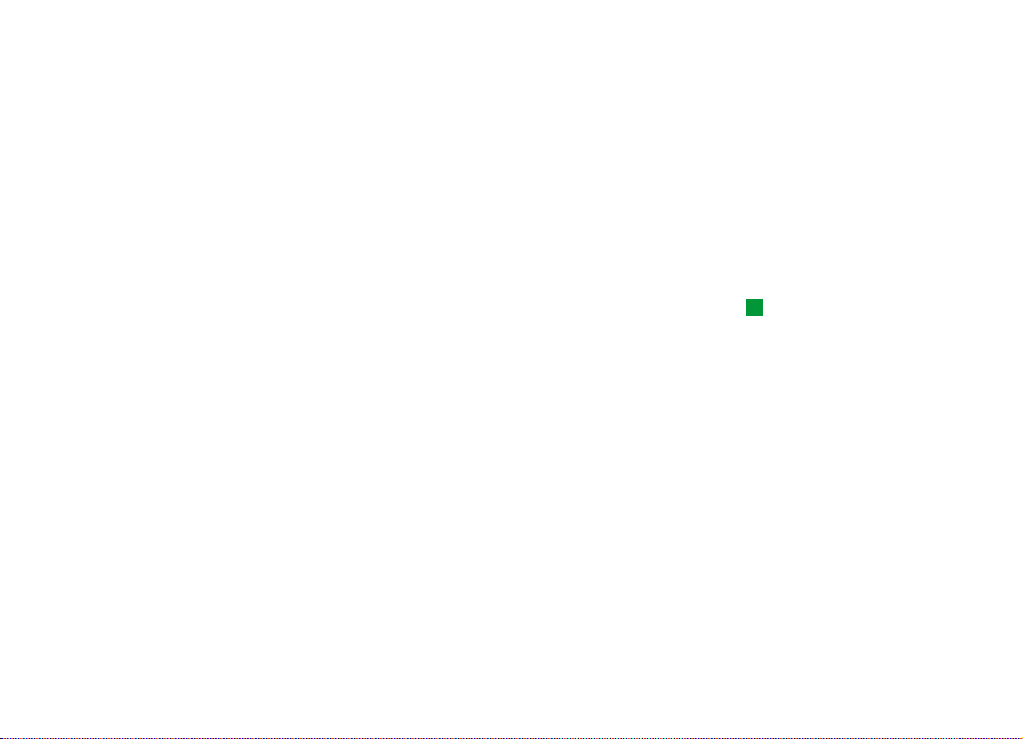
De toegangscodes die zowel voor de telefooninterface als de
communicatorinterface worden gebruikt, kunt u via beide toepassingen wijzigen,
mits de code kan worden gewijzigd. Zie ‘Beveiliging’ op pagina 247 voor meer
informatie over toegangscodes.
In de Internet-toepassingen van de communicator worden wachtwoorden en
gebruikersnamen gebruikt als beveiliging tegen onbevoegd gebruik van Internet en
de Internet-diensten. U kunt deze wachtwoorden wijzigen in de instellingen van
de Internet-toepassingen.
Contactgegevens
Alle contactgegevens die u opslaat in de toepassing Contacten, zoals namen,
adressen en telefoonnummers, worden opgenomen in het Contactenbestand.
U kunt dit bestand weergeven vanuit de telefooninterface, de
communicatorinterface en vanuit alle toepassingen. Welke informatie wordt
weergegeven, is afhankelijk van de informatie die gebruikt kan worden door de
geselecteerde toepassing. Als u bijvoorbeeld een telefoongesprek voert via
telefooninterface, kunt u de naam en de telefoonnummers van het contact
bekijken. Eventuele faxnummers, e-mailadressen, functies en dergelijke worden
niet weergegeven.
GSM-datacommunicatie
De Nokia 9210i Communicator gebruikt de mogelijkheden voor dataoverdracht van
het GSM-netwerk voor het verzenden van faxen, SMS-berichten en emailberichten en het maken van een verbinding met externe computers.
9
Inleiding
Tip: U kunt de
contactgegevens op uw
communicator wijzigen met
een compatibele toepassing
op een compatibele pc. Zie
de Gebruikershandleiding
voor PC Suite op de cd-rom
voor meer informatie.
Copyright © 2000-2003 Nokia. All rights reserved.
Page 21
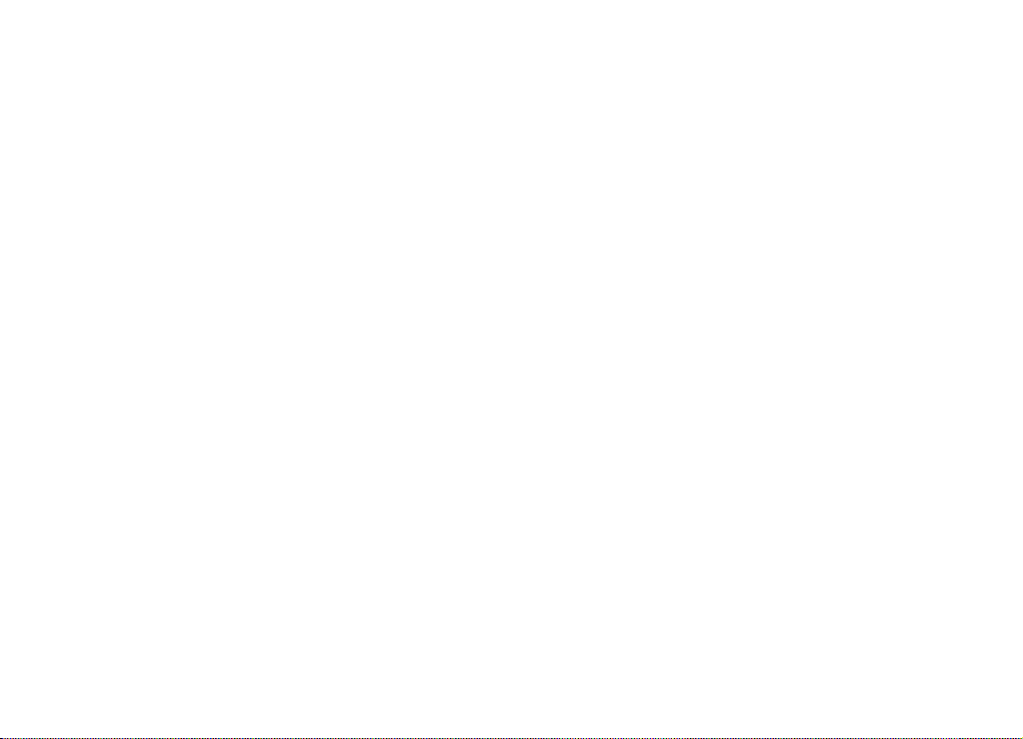
10
Inleiding
Vanaf de meeste locaties waar de mobiele telefoon werkt, kunnen draadloze
dataverbindingen tot stand worden gebracht. Het wordt echter aanbevolen de
communicator te verplaatsen naar een locatie waar het signaal het sterkst is.
Wanneer het signaal sterk is, is de dataoverdracht het meest efficiënt. Over het
algemeen kunt u niet dezelfde prestaties verwachten van mobiele
datacommunicatie als van vaste lijnen. Dit heeft te maken met eigenschappen die
inherent zijn aan de draadloze omgeving. De volgende factoren kunnen mobiele
verbindingen nadelig beïnvloeden:
Geruis
Radiostoring door elektrische apparaten en door andere telefoons heeft invloed op
de kwaliteit van de draadloze datacommunicatie.
Celoverdracht
Wanneer de gebruiker zich verplaatst van de ene netwerkcel naar de andere,
vermindert de signaalsterkte van het kanaal. Het is dan mogelijk dat de
telefooncentrale voor draadloze communicatie de gebruiker naar een andere cel en
frequentie overbrengt, waar het signaal sterker is. Celoverdracht kan ook
voorkomen wanneer de gebruiker zich niet verplaatst. In dat geval wordt de
overdracht veroorzaakt door variaties in de belasting van het mobiele netwerk. Dit
soort overdrachten kan voor korte vertragingen zorgen.
Copyright © 2000-2003 Nokia. All rights reserved.
Page 22
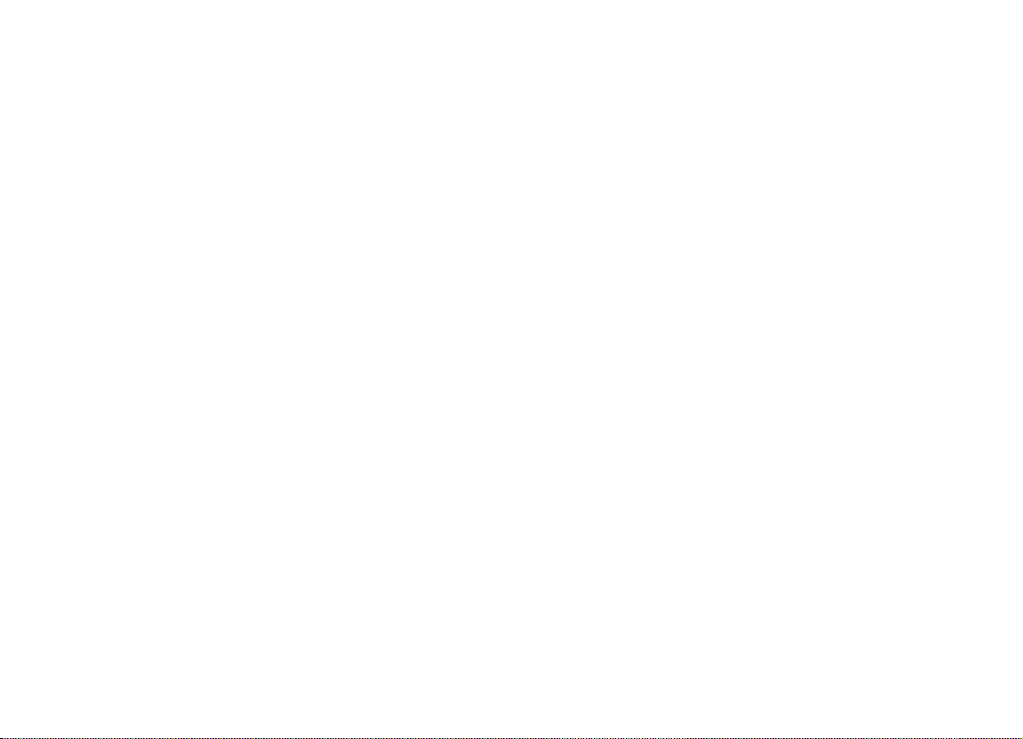
Elektrostatische ontlading
Elektrostatische ontlading van een vinger of een geleider kan resulteren in een
onjuiste werking van elektrische apparaten. Het is mogelijk dat het scherm
onleesbare informatie weergeeft of dat de software onstabiel wordt. Draadloze
verbindingen kunnen onbetrouwbaar worden, gegevens kunnen beschadigd raken
en de transmissie kan worden stopgezet. Als dit gebeurt, moet u een eventueel
telefoongesprek beëindigen, de klep sluiten, de telefoon uitschakelen (als deze is
ingeschakeld) en de batterij verwijderen. Plaats de batterij vervolgens terug en
breng een nieuwe draadloze verbinding tot stand.
Gebieden zonder radio-ontvangst en signaaluitval
Gebieden zonder radio-ontvangst zijn gebieden waar geen radiosignalen kunnen
worden ontvangen. Signaaluitval vindt plaats wanneer de gebruiker van de
telefoon zich in een gebied bevindt waar radiosignalen zijn geblokkeerd of worden
verzwakt door geografische obstructies of bouwwerken.
Signaalverzwakking
Afstand en obstakels kunnen ertoe leiden dat signalen verzwakken. Daarnaast
kunnen hierdoor gereflecteerde signalen ontstaan. In beide situaties vermindert de
sterkte van het signaal.
11
Inleiding
Copyright © 2000-2003 Nokia. All rights reserved.
Page 23
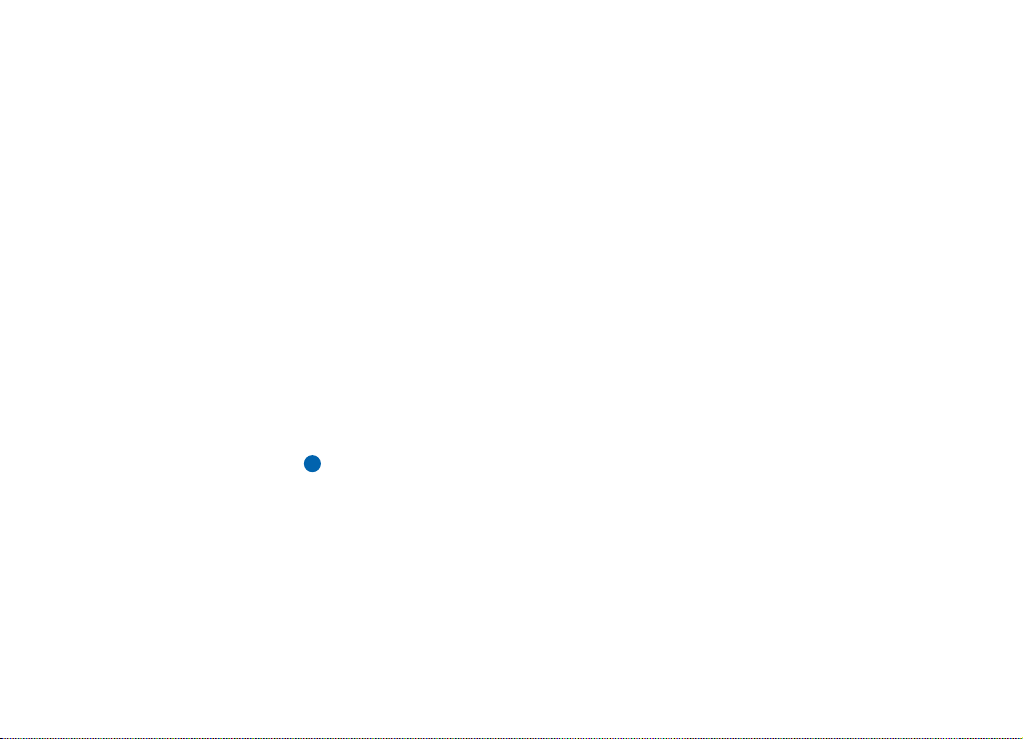
12
Inleiding
Lage signaalsterkte
Afstand en obstakels kunnen ervoor zorgen dat de sterkte van het radiosignaal van
een cellocatie niet sterk of stabiel genoeg is voor het tot stand brengen van een
betrouwbare dataverbinding. Voor de best mogelijke communicatie moet u
rekening houden met het volgende:
• De dataverbinding functioneert het best wanneer de communicator niet wordt
verplaatst tijdens de transmissie. Draadloze datacommunicatie is niet
aanbevolen wanneer u zich in een bewegend voertuig bevindt. Bij
faxverzending is er eerder sprake van storingen dan bij de transmissie van
gegevens of SMS-berichten.
• Plaats de communicator niet op een metalen oppervlak.
• Controleer of de signaalsterkte die op het scherm wordt weergegeven
voldoende is. Als u zich in een kamer bevindt, kan het signaal sterker worden
wanneer u de communicator verplaatst, vooral wanneer u deze richting een
raam verplaatst. Als de signalen niet sterk genoeg zijn voor een spraakoproep,
heeft het niet veel zin om te proberen een dataverbinding te maken zolang u
geen een locatie hebt gevonden met een sterker signaal.
Opmerking: Het signaal is sterker als de antenne is uitgeklapt.
Copyright © 2000-2003 Nokia. All rights reserved.
Page 24
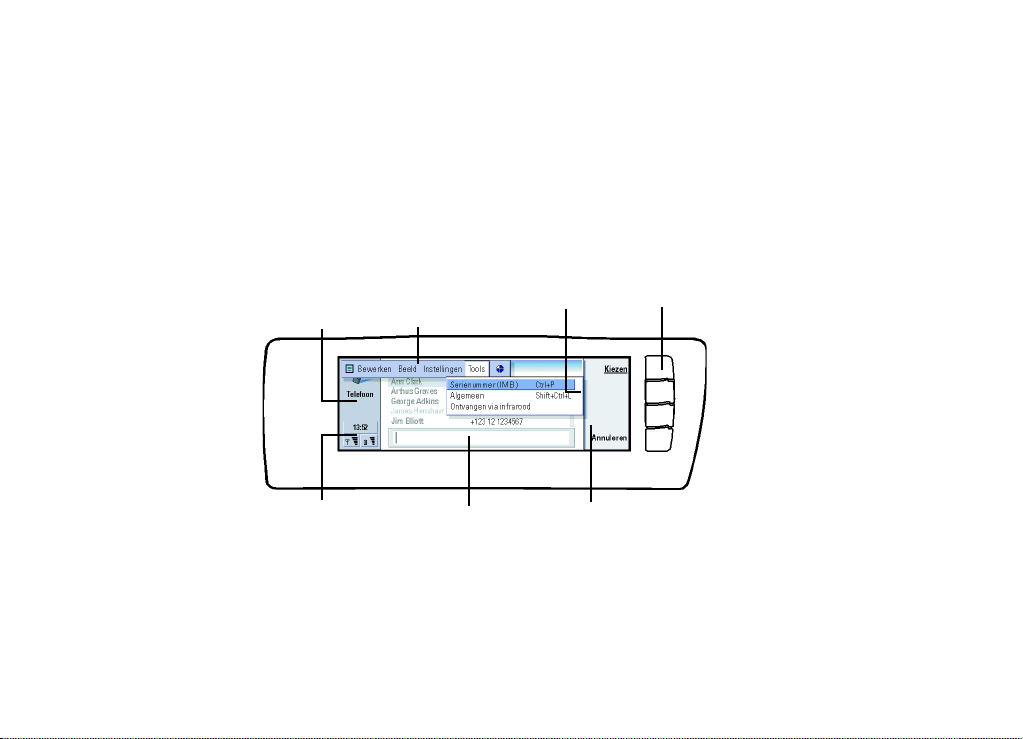
2. Algemene gegevens
In dit hoofdstuk wordt beschreven hoe de communicator werkt en hoe u de
communicator van stroom kunt voorzien. Zie de Beknopte handleiding voor
informatie over de ingebruikname en het instellen van de communicator.
13
Het scherm van de communicator
Naam en pictogram
van de toepassing
Indicatorgebied
Figuur 3
U schakelt de communicatorinterface in door de klep te openen. Op het scherm
wordt de toepassing weergegeven die het laatst is gebruikt.
Als u de klep sluit, worden alle gegevens opgeslagen en wordt het scherm
uitgeschakeld.
Menubalk
Zoekveld
Schuifbalk
Opdrachtknoppen
Opdrachten
Copyright © 2000-2003 Nokia. All rights reserved.
Algemene gegevens
Page 25
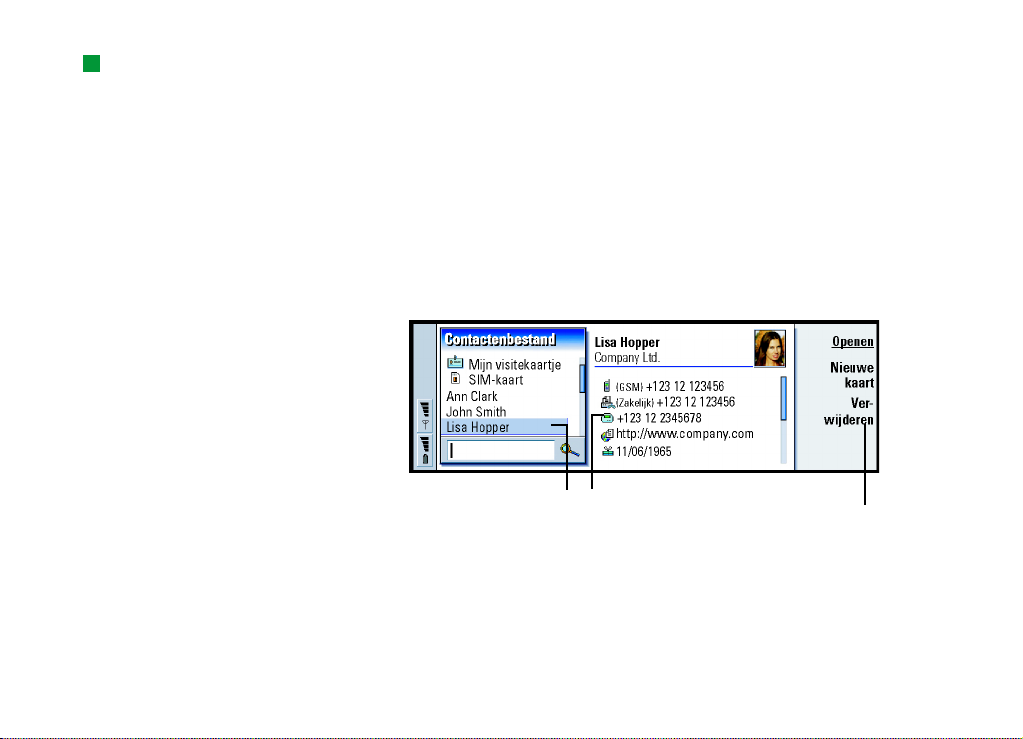
14
Tip: Als een opdracht in
een lichtere kleur wordt
weergegeven, is de opdracht
niet beschikbaar.
Algemene gegevens
De opdrachten komen altijd overeen met de opdrachtknoppen, zoals u kunt zien in
figuur 3.
De toepassingen worden uitgevoerd in het midden van het scherm. In het
indicatorgebied wordt informatie over de toepassing en het systeem weergegeven.
U kunt met de navigatietoets rechtsonder op het toetsenbord binnen het
geselecteerde frame van onderdeel naar onderdeel gaan en items selecteren.
Als onder in het scherm een zoekveld wordt weergegeven, kunt u naar items
zoeken door met het toetsenbord tekst in dit veld in te voeren.
Het linkerframe is geselecteerd. Druk op Tab om het rechterframe
te selecteren.
Figuur 4
Als er meerdere frames op het scherm zijn, is het geselecteerde frame altijd
gemarkeerd. U kunt met de Tab-toets tussen frames schakelen. Zie figuur 4.
Copyright © 2000-2003 Nokia. All rights reserved.
Dit item is geselecteerd Details over het
item
De opdrachten die u
kunt gebruiken
Page 26
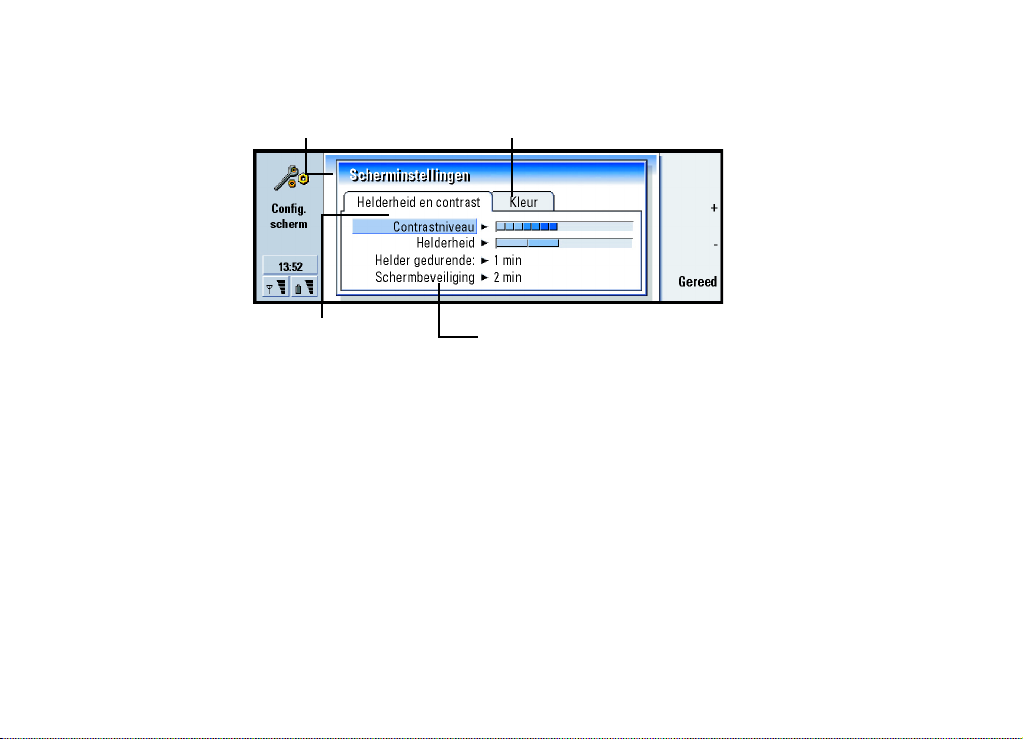
Dialoogvensters en tabbladen
Dit is een dialoogvenster
Nog een tabblad. Druk op de toets
Menu als u het tabblad wilt weergeven.
15
Algemene gegevens
Dit is een tabblad
Figuur 5
Afbeelding 5 is een voorbeeld van een dialoogvenster met meerdere tabbladen.
Gebruik de navigatietoets
om binnen een tabblad te
Indicatoren
Zoals u in de volgende figuur kunt zien, bevat het indicatorgebied het pictogram
en de naam van de actieve toepassing.
De pictogrammen die in het indicatorgebied van het IN-vak/UIT-vak worden
weergegeven, worden aangepast aan de toepassing en de huidige situatie. De
indicatoren voor de batterijcapaciteit en de signaalsterkte zijn gelijk aan de
indicatoren die op het telefoonscherm worden weergegeven als de telefoon is
ingeschakeld.
Copyright © 2000-2003 Nokia. All rights reserved.
Page 27
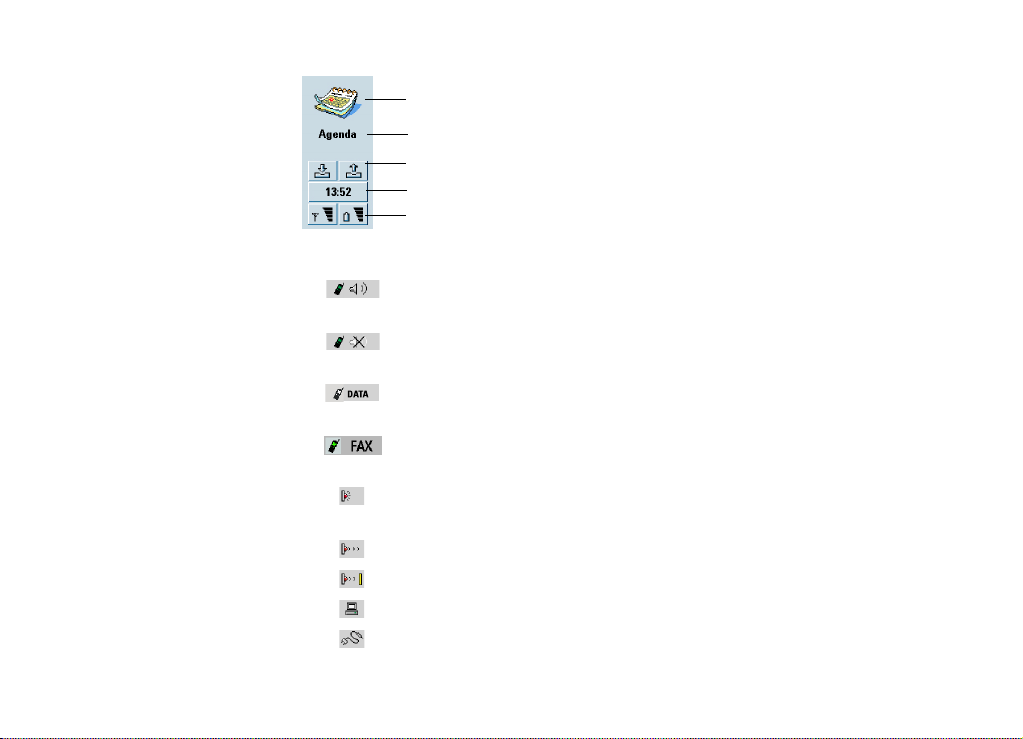
16
Algemene gegevens
Pictogram van toepassing
Naam van toepassing
IN-vak/UIT-vak
Tijd
Signaalsterkte en batterijcapaciteit
Oproepstatus
- U voert een telefoongesprek en de handenvrije luidspreker en
microfoon zijn ingeschakeld.
- Een telefoongesprek waarbij de handenvrije modus is
uitgeschakeld. De luidspreker en microfoon zijn uitgeschakeld.
- Een actieve dataverbinding, zie het hoofdstuk Internet op
pagina 149.
- Er wordt een faxbericht ontvangen of verzonden met behulp van
de communicator.
- Er wordt geprobeerd via de communicator een
infraroodverbinding tot stand te brengen.
- Er is een infraroodverbinding tot stand gebracht.
- De infraroodverbinding is geblokkeerd.
- De communicator is aangesloten op een pc.
- De communicator wordt op een pc aangesloten via een kabel.
Copyright © 2000-2003 Nokia. All rights reserved.
Page 28
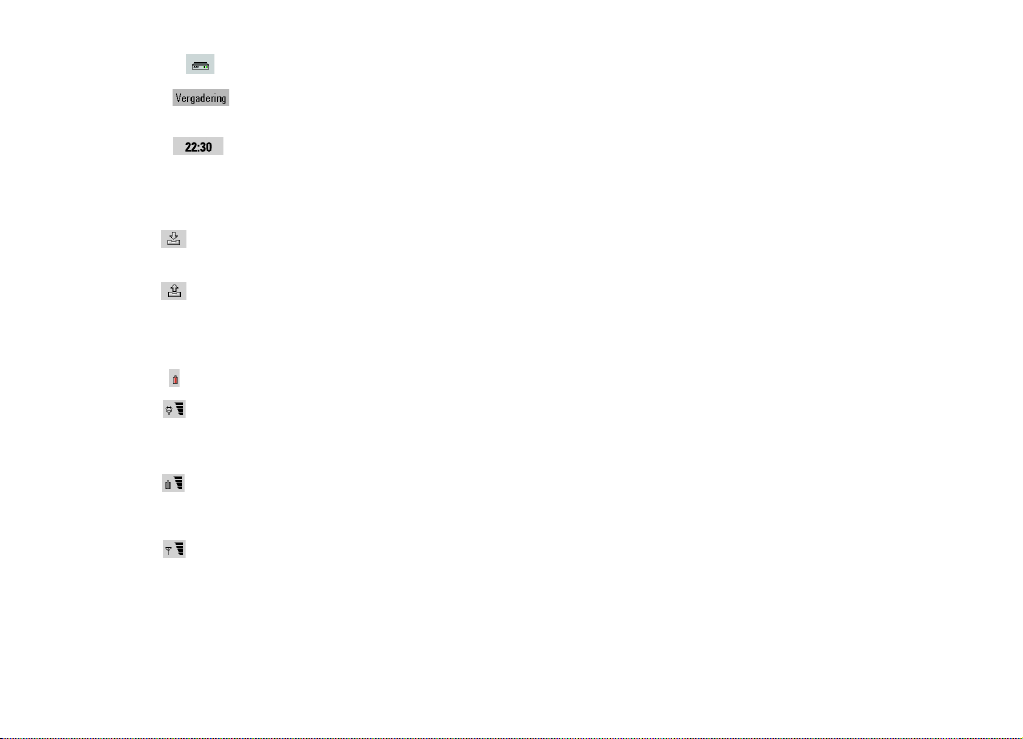
- De communicator wordt gebruikt als faxmodem.
- Er is een profiel actief voor de communicator, in dit geval in het
profiel Vergadering. Zie ‘Telefooninstellingen’ op pagina 89.
- Tijd. U kunt de tijd aanpassen in de toepassing Klok. Zie
pagina 243.
IN-vak/UIT-vak
- In het indicatorgebied van het IN-vak verschijnt een pictogram als u een
fax-, SMS- of e-mailbericht hebt ontvangen.
- Het UIT-vak bevat berichten die nog niet zijn verzonden. Zie ‘Outbox’ op
pagina 183.
Batterijcapaciteit
- De batterij is bijna leeg en moet worden opgeladen.
- De batterij wordt opgeladen. De balk blijft bewegen totdat de batterij
volledig is opgeladen. Het stekkerpictogram geeft aan dat de communicator is
aangesloten op een externe voedingsbron.
- De batterij is volledig opgeladen. De balk wordt volledig weergegeven.
Signaalsterkte
- De communicator is verbonden met een mobiel netwerk. Als alle vier de
blokjes van de balk worden weergegeven, is de ontvangst van het draadloze signaal
goed. Als het signaal zwak is, is het mogelijk dat de antenne niet is uitgeklapt. U
kunt de ontvangst ook proberen te verbeteren door de communicator enigszins te
verplaatsen of door de handenvrije modus te gebruiken.
17
Algemene gegevens
Copyright © 2000-2003 Nokia. All rights reserved.
Page 29
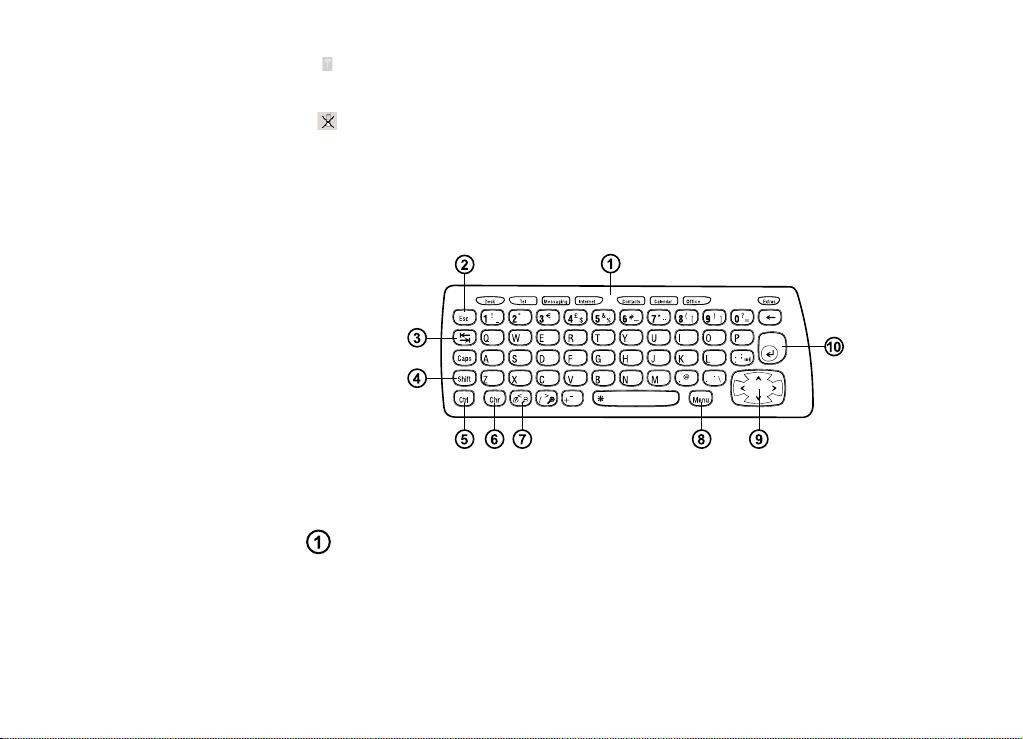
18
Algemene gegevens
- De telefoon is ingeschakeld, maar bevindt zich buiten het dekkingsgebied
van het netwerk.
- De telefoon is uitgeschakeld. U kunt niet bellen of worden gebeld en u
kunt met geen van de communicatietoepassingen (SMS, data, fax of e-mail)
berichten ontvangen.
Het toetsenbord van de Communicator
Figuur 6
Naast de gewone teken- en cijfertoetsen, bevat het toetsenbord een aantal
speciale toetsen, zoals wordt weergegeven in figuur 6.
Toepassingstoetsen
Met de toepassingstoetsen bovenaan het toetsenbord kunt u de volgende
toepassingen starten of toepassingsgroepen openen: Deze knoppen zijn: Desk
(Bureaublad), Tel (Telefoon), Messaging (Berichten), Internet, Contacts
(Contacten), Calendar (Agenda), Office (Kantoor) en Extras (Extra’s).
Copyright © 2000-2003 Nokia. All rights reserved.
Page 30
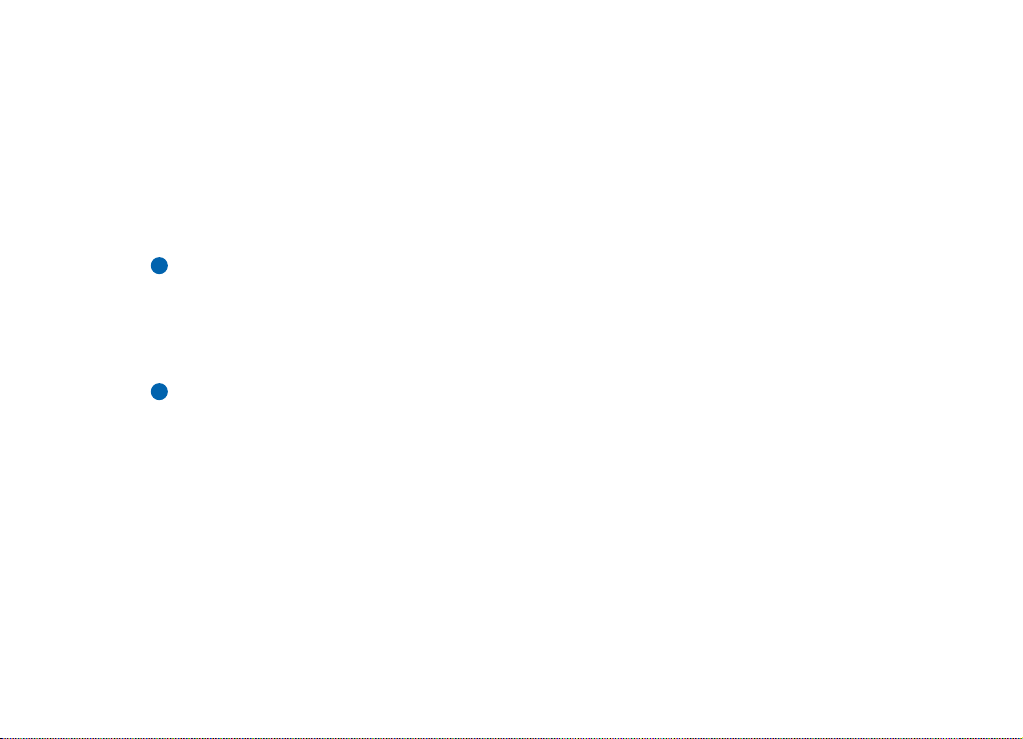
De toepassingen gebruiken
Als u de klep opent, wordt op het scherm de toepassing weergegeven die het laatst
is gebruikt.
U kunt een andere toepassing of toepassingsgroep activeren door op de
desbetreffende toepassingstoets te drukken. U kunt dit zelfs tijdens een gesprek
doen. Het is niet nodig om de actieve toepassing eerst te sluiten. Alle niet-actieve
toepassingen worden op de achtergrond uitgevoerd totdat u deze opnieuw
activeert.
Opmerking: Als u de WWW-toepassing opent, worden om geheugenredenen
alle andere toepassingen gesloten.
Als u belt of wordt gebeld of als u berichten verzendt of ontvangt met een van de
communicatietoepassingen, moet de telefoon zijn ingeschakeld en zich binnen het
dekkingsgebied van het mobiele netwerk bevinden.
Opmerking: Informatie hoeft niet specifiek te worden opgeslagen. Als u op
Sluiten drukt, naar een andere toepassing gaat of de klep van het
apparaat sluit, worden alle gegevens automatisch opgeslagen door
de Nokia 9210i Communicator.
Sneltoetsen maken voor voorkeurskoppelingen of -toepassingen
Wanneer u op sommige toepassingstoetsen (zoals Kantoor, Bureaublad of Extra’s)
drukt, wordt niet meteen de betrokken toepassing geopend. U kunt een van de
toepassingen in een toepassingsgroep of een van de koppelingen op het
Bureaublad echter aanwijzen als voorkeurstoepassing respectievelijk
voorkeurskoppeling. U kunt een voorkeurstoepassing openen door op Ctrl + de
toepassingstoets te drukken.
19
Algemene gegevens
Copyright © 2000-2003 Nokia. All rights reserved.
Page 31

20
Voorbeeld: Als u binnen de
toepassingsgroep Kantoor
de tekstverwerker Tekst
aanwijst als
voorkeurstoepassing, kunt u
Tekst vanuit elke toepassing
openen door op
Ctrl+Kantoor te drukken.
Algemene gegevens
U kunt een toepassing aanwijzen als voorkeurstoepassing door een
toepassingsgroep (bijvoorbeeld Kantoor) te openen, op de toets Menu te drukken
en Tools > Voorkeurstoepassing te kiezen. Selecteer de toepassing in de lijst. Zie het
voorbeeld in de kolom naast deze alinea.
U kunt een koppeling aanwijzen als voorkeurskoppeling door de toepassing
Bureaublad te openen, op de toets Menu te drukken en Tools > Favoriet te kiezen
en vervolgens de desbetreffende koppeling te selecteren in de lijst.
Escape-toets (Esc)
Als u een actie wilt annuleren, kunt u op de Esc-toets of Annuleren drukken. Als u
op de Esc-toets drukt, worden ook eventueel geopende dialoogvensters en
opmerkingenvensters geannuleerd en gesloten.
Tab-toets
Met de Tab-toets kunt u navigeren tussen frames. Als u een document aan het
opstellen of bewerken bent, kunt u met de Tab-toets een tabstop instellen.
Shift-toets
De Shift-toets wordt in combinatie met lettertoetsen gebruikt om hoofdletters in
te voegen. De Shift-toets wordt in combinatie met cijfertoetsen gebruikt om
speciale tekens in te voegen. U hoeft de Shift-toets niet ingedrukt te houden
terwijl u op de toets drukt: u kunt eerst op Shift drukken en vervolgens op een
letter- of cijfertoets om de hoofdletter of het speciale teken in te voegen.
In combinatie met de Control-toets en een bepaalde lettertoets gebruikt u deze
toets voor sneltoetsopdrachten. Zie ‘Sneltoetsen’ op pagina 31.
Copyright © 2000-2003 Nokia. All rights reserved.
Page 32

Tijdens het schrijven en bewerken van tekst kunt u met de Shift- en navigatietoets
tekst selecteren. Zie ‘Sneltoetsen’ op pagina 31.
Control-toets (Ctrl)
Als u de Control-toets in combinatie met een andere toets op het toetsenbord
indrukt, wordt er een sneltoetsopdracht gegenereerd. Deze sneltoetsen kunnen
worden gebruikt bij het schrijven en weergeven van tekst. Zie ‘Sneltoetsen’ op
pagina 31.
Chr-toets (Character of teken)
Als u op de Chr-toets drukt, wordt een tekentabel geopend waarin u speciale
tekens kunt selecteren. U kunt de tekens en opdrachten die in het groen worden
weergegeven op het toetsenbord gebruiken door de betreffende toetsen tegelijk
met de Chr-toets in te drukken. U kunt speciale letters en letters met accenten
weergeven door de Chr-toets ingedrukt te houden terwijl u op een lettertoets
drukt.
Help ( )
U kunt op elk gewenst moment on line Help weergeven door te drukken op de toets
op het toetsenbord van de communicator. Zie ‘On line Help’ op pagina 3 voor
meer informatie.
21
Algemene gegevens
Tip: U kunt de Chr-toets
in combinatie met andere
toetsen gebruiken om in en
uit te zoomen en om de
infraroodfunctie in en uit te
schakelen.
Copyright © 2000-2003 Nokia. All rights reserved.
Page 33

22
Tip: In sommige gevallen
bevat het menu de optie Inen uitzoomen. Hiermee kunt
u de weergave vergroten of
verkleinen.
Menu
Als u op de toets Menu drukt, wordt er een menu met opties weergegeven. Welke
opties er beschikbaar zijn, is afhankelijk van de toepassing waarin u zich bevindt.
Ga met behulp van de navigatietoets naar de gewenste optie en druk op Kiezen.
De gekozen optie wordt alleen toegepast op het item dat is geselecteerd, geopend
of wordt verzonden. Het menu bevat mogelijk ook de generieke optie Instellingen.
Algemene gegevens
Tip: In de toepassing
Webbrowser kunt u met
behulp van de navigatietoets een muisaanwijzer
over het scherm verplaatsen.
Zie pagina 165.
Copyright © 2000-2003 Nokia. All rights reserved.
Navigatietoetsen
Met de navigatietoets kunt u de cursor of een geselecteerd frame verplaatsen.
Enter-toets
Als u op de Enter-toets drukt terwijl de cursor wordt weergegeven, wordt de cursor
naar het begin van de volgende tekstregel verplaatst of wordt er een nieuwe regel
toegevoegd. U kunt de Enter-toets ook gebruiken om mappen, toepassingen en
documenten te openen. Wanneer een opdracht is onderstreept, kunt u naast de
opdrachttoets ook op de Enter-toets drukken. Als er een opmerkingenvenster
wordt weergegeven, kunt u naast OK ook op de Enter-toets drukken. Als de waarde
van een optie of instelling kan worden in- of uitgeschakeld, kunt u hiervoor ook de
Enter-toets gebruiken. U hoeft dan niet op Wijzigen te drukken.
Page 34

Connectoren
De Nokia 9210i Communicator kan op diverse apparaten worden aangesloten. Zie
figuur 7.
23
de infraroodverbinding
de lader
de RS232adapterkabel
en de hoofdtelefoon
Figuur 7
Met de infraroodpoort kunt u verbinding maken met een compatibele pc, printer,
digitale camera of een andere communicator.
HDC-8L
DLR-2L
Copyright © 2000-2003 Nokia. All rights reserved.
Algemene gegevens
Page 35

24
Tip: De batterij-indicator
op de communicator of
het scherm van de telefoon
laat zien in hoeverre de
Algemene gegevens
batterij is opgeladen.
De batterij opladen
Opmerking: Zie pagina 25 voor belangrijke veiligheidsinformatie over het
gebruik van de batterij.
1 Sluit de connector van de lader aan op de onderkant van de communicator,
zoals wordt weergegeven in figuur 8.
Figuur 8
2 Sluit de lader aan op een geschikt stopcontact. Tijdens het opladen, gaat de
batterij-indicator op het scherm van de telefoon op en neer.
3 Wanneer de batterij volledig is opgeladen, ziet u vier balken. U kunt nu de
connector van de lader uit de communicator verwijderen.
Opmerking: Tijdens het opladen kunt u gewoon gebruik maken van alle
functies.
Als de batterij bijna leeg is en nog slechts een paar minuten kan worden gebruikt,
wordt er een waarschuwingssignaal afgespeeld en verschijnt het bericht BATTERIJ
IS BIJNA LEEG regelmatig op het scherm van de telefoon. Als de batterij praktisch
Copyright © 2000-2003 Nokia. All rights reserved.
Page 36

helemaal leeg is, wordt het bericht BATTERIJ OPLADEN weergegeven met een
waarschuwingstoon. Als u de communicator niet op een lader aansluit, wordt de
communicator automatisch uitgeschakeld.
Opmerking: Als u een communicator met een volledig ontladen batterij
aansluit op een lader, duurt het 30 tot 60 seconden voordat het
bericht OPLADEN wordt weergegeven op het scherm en de
batterij-indicator begint te bewegen. Hierna kan het nog 10 tot 30
seconden duren voordat u de telefoon kunt inschakelen.
Informatie over de batterij
Gebruik de batterij alleen voor het doel waarvoor deze bestemd is.
Gebruik nooit een beschadigde oplader of batterij.
Let op dat u geen kortsluiting veroorzaakt in de batterij. Dit kan bijvoorbeeld
gebeuren wanneer u een reservebatterij in een tas of jaszak hebt tezamen met een
metalen voorwerp (zoals een munt, paperclip of pen) dat in direct contact komt
met de poolklemmen van de batterij (metalen strips aan de onderkant van de
batterij). Kortsluiting veroorzaakt schade aan de batterij of aan het item waarop
deze is aangesloten.
De capaciteit en de levensduur van batterijen nemen af wanneer u deze in extreem
warme of koude temperaturen bewaart (zoals in een afgesloten auto in de zomer
of in de vrieskou). Probeer er voor te zorgen dat de omgevingstemperatuur van de
batterij tussen de 15°C en 25°C ligt. Een communicator met een extreem warme
of koude batterij kan gedurende bepaalde tijd onbruikbaar zijn, zelfs wanneer de
batterij volledig is opgeladen. De prestaties van batterijen zijn beduidend minder
in temperaturen onder het vriespunt.
25
Algemene gegevens
Tip: Lees deze sectie voor
meer informatie over een
optimale levensduur van de
batterij.
Copyright © 2000-2003 Nokia. All rights reserved.
Page 37

26
Algemene gegevens
Gooi batterijen nooit in vuur!
Verwerk batterijen in overeenstemming met de lokale wetgeving (bijvoorbeeld
recycling). Batterijen mogen nooit bij het huishoudafval worden gegooid.
De capaciteit van een nieuwe batterij wordt pas optimaal benut nadat de batterij
twee of drie keer volledig is opgeladen en ontladen.
De batterij kan honderden keren worden opgeladen en ontladen maar na verloop
van tijd treedt slijtage op. Wanneer de gebruiksduur (stand-by- en gesprekstijd)
aanzienlijk korter is dan normaal, kunt u beter een nieuwe batterij kopen.
Gebruik alleen batterijen die zijn goedgekeurd door de fabrikant van de
communicator en laad de batterijen alleen op met de laadapparaten die zijn
goedgekeurd door de fabrikant. Haal de oplader uit het stopcontact wanneer u
deze niet gebruikt. Laat de batterij nooit langer dan een week in een laadapparaat
zitten omdat de gebruiksduur van de batterij kan afnemen wanneer deze wordt
overladen. Als een volledig opgeladen batterij niet wordt gebruikt, wordt deze na
verloop van tijd automatisch ontladen.
Extreme temperaturen kunnen van invloed zijn op de oplaadcapaciteit van de
batterij.
De volgende factoren zijn van invloed op de gebruiksduur van de batterij: het al
dan niet gelijktijdig ingeschakeld zijn van de telefoon en de
communicatorinterface, de signaalsterkte, diverse telefooninstellingen en de
hoeveelheid tijd die verstrijkt voordat het scherm wordt uitgeschakeld.
Copyright © 2000-2003 Nokia. All rights reserved.
Page 38

Het wordt aanbevolen altijd een opgeladen batterij in de communicator te laten
zitten. Dit optimaliseert de levensduur van de reservebatterij die de real-time klok
van de communicator van stroom voorziet. Als de reservebatterij leeg is, wordt
deze automatisch geladen zodra er weer een geladen batterij op de communicator
wordt aangesloten.
Sluit altijd de klep van het apparaat voordat u de batterij verwijdert. Als u de klep
sluit, worden alle gegevens opgeslagen.
Opmerking: De batterij past niet als de SIM-kaart niet goed is geplaatst.
Probeer niet om de batterij toch op zijn plaats te duwen!
Controleer of u de SIM-kaart net zo hebt geplaatst als wordt
beschreven in de Beknopte handleiding. Als de SIM-kaart niet
goed is geplaatst, trekt u deze uit de sleuf en plaatst u deze weer
terug.
Geheugenkaart
U kunt een geheugenkaart gebruiken om uw documenten, contactendatabases,
toepassingen, back-ups, enzovoort, te beheren.
U kunt de items op de geheugenkaart op dezelfde manier gebruiken als de
overeenkomende items op de communicator. Zo kunt u software op de
geheugenkaart installeren en verwijderen met de softwaretoepassing Installeren/
Verwijderen en berichten verzenden naar contacten in het contactenbestand van
de geheugenkaart.
Opmerking: Verwijder de geheugenkaart niet tijdens een bewerking.
27
Algemene gegevens
Copyright © 2000-2003 Nokia. All rights reserved.
Page 39

28
Algemene gegevens
Opmerking: Een geheugenkaart van de Nokia 9210 Communicator is pas
geschikt voor gebruik in de Nokia 9210i Communicator als de
kaart is geformatteerd. Bij het formatteren gaan alle gegevens op
de kaart verloren. U formatteert de kaart in de toepassing
Bestandsbeheer Kantoor. Druk op de toets Menu. Selecteer
Geheugenkaart > Geheugenkaart formatteren en druk op
Formatteren. U kunt een geheugenkaart van de Nokia 9210
Communicator echter wel tijdelijk in de Nokia 9210i
Communicator plaatsen om bestanden te kopiëren van de
geheugenkaart naar de Communicator en vice versa. Start in dit
geval de Communicator opnieuw op nadat u de oorspronkelijke
geheugenkaart hebt teruggeplaatst. Dit doet u door de batterij te
verwijderen en weer terug te plaatsen.
Een geheugenkaart plaatsen
1 Sluit de klep van het apparaat en controleer of de telefoon is uitgeschakeld. Als
de telefoon nog aan is, drukt u op .
2 Open het klepje aan de achterzijde van de communicator met minimaal twee
vingers, met een vinger aan iedere zijde van het klepje.
3 Schuif de geheugenkaart onder de geheugenkaarthouder, zoals wordt
weergegeven in figuur 9. Zorg ervoor dat de goudkleurige contactpunten van
de kaart zich aan de onderkant bevinden.
Copyright © 2000-2003 Nokia. All rights reserved.
Page 40

Figuur 9
4 Zodra de kaart op zijn plaats zit, sluit u het klepje.
WAARSCHUWING: Houd alle geheugenkaarten buiten het bereik van kleine
kinderen.
Algemene functies
Een aantal items tegelijk selecteren
Als meervoudige selectie beschikbaar is, kunt u een aantal items tegelijk
selecteren. De geselecteerde items worden gemarkeerd. De opdrachten die u
daarna gebruikt, zijn van invloed op alle geselecteerde items. Meervoudige selectie
is mogelijk in de meeste lijsten.
Als u items een voor een wilt selecteren, selecteert u het eerste item en drukt u op
Ctrl. Terwijl u Ctrl ingedrukt houdt, gaat u naar elk item dat u wilt selecteren en
drukt u op de spatiebalk.
29
Algemene gegevens
Copyright © 2000-2003 Nokia. All rights reserved.
Page 41

30
Algemene gegevens
Als u meerdere opeenvolgende items wilt selecteren, markeert u de items door
Shift ingedrukt te houden en ∧ en ∨ op de navigatietoets te gebruiken.
Wanneer u op de Esc-toets drukt wordt de meervoudige selectie geannuleerd.
Speciale tekens
Met de Chr-toets op het toetsenbord van de communicator kunt u tekens invoegen
die niet beschikbaar zijn op het toetsenbord. De Chr-toets kan altijd worden
gebruikt als u tekens met het toetsenbord kunt invoeren.
Opmerking: Sommige speciale tekens worden mogelijk onjuist weergegeven als
deze worden verzonden via de communicator. Dit kan bijvoorbeeld
gebeuren in e-mail- of SMS-berichten, vanwege verschillen in
netwerkprotocollen.
Speciale tekens invoegen uit de tekentabel
1 Druk op de Chr-toets. Er verschijnt een dialoogvenster.
2 Druk op de toets Menu om de pagina met het gewenste teken te selecteren.
3 Selecteer het speciale teken of de speciale tekens en druk vervolgens op
Invoegen.
Speciale tekens invoegen met het toetsenbord
U kunt speciale tekens op twee manieren rechtstreeks met het toetsenbord
invoegen.
De groen gekleurde tekens kunt u invoegen door de Chr-toets ingedrukt te houden
en op een van de tekentoetsen in kwestie te drukken.
Copyright © 2000-2003 Nokia. All rights reserved.
Page 42

U kunt speciale tekens invoegen met bepaalde niet-gemarkeerde toetsen,
bijvoorbeeld “a” en “e”. Dit werkt als volgt:
1 Druk op de Chr-toets en houd deze ingedrukt. Druk tegelijkertijd op een
lettertoets. Het eerste speciale teken dat aan de lettertoets is gekoppeld, wordt
weergegeven.
2 Houd de Chr-toets ingedrukt en druk nogmaals op de lettertoets. Het tweede
speciale teken wordt weergegeven, enzovoort, totdat het eerste teken opnieuw
wordt weergegeven.
Druk op Shift of Caps Lock als u een kleine letter in een hoofdletter wilt
veranderen of andersom.
Sneltoetsen
U kunt een aantal sneltoetsen gebruiken in de documenttoepassingen. De
sneltoetsen zijn afhankelijk van de actieve toepassing. In de volgende tabel wordt
een aantal van de beschikbare sneltoetsen weergegeven:
Sneltoets Functie
Ctrl + a
Ctrl + c
Ctrl + x
Ctrl + v
Ctrl + z
Ctrl + b
Ctrl + i
Ctrl + u
Alles selecteren
Geselecteerde tekst kopiëren
Geselecteerde tekst knippen
Geselecteerde tekst plakken
Ongedaan maken (de laatste actie)
Vet maken
Cursief maken
Onderstrepen
31
Algemene gegevens
Tip: Veel sneltoetsen
worden ook weergegeven
naast de menuopdrachten in
toepassingen.
Copyright © 2000-2003 Nokia. All rights reserved.
Page 43

32
Sneltoets Functie
Ctrl + t
Ctrl + d
Ctrl + p Afdrukken of eigenschappen
Ctrl + n
Algemene gegevens
Ctrl + o
Ctrl + e
Ctrl + s
Ctrl + Shift + s
Chr + pijl links/rechts (op de navigatietoets)
Chr + pijl omhoog/omlaag (op de navigatietoets) Naar de vorige of volgende pagina gaan
Chr + Ctrl + pijl omhoog/omlaag (op de
navigatietoets)
Shift + Ctrl + pijl links/rechts (op de navigatietoets) Het vorige of volgende woord selecteren
Shift + pijl rechts/links/omhoog/omlaag (op de
navigatietoets)
Shift + Chr + pijl omhoog/omlaag (op de
navigatietoets)
Volledig scherm (indien beschikbaar)
Bestanden, berichten, sneltoetsen en andere items
verwijderen.
Een nieuw bestand maken
Openen
Sluiten
Opslaan
Opslaan als
De cursor verplaatsen naar het begin of einde van de
regel
Naar het begin of einde van het document gaan
Eén tekstteken of -regel selecteren
Tekst per pagina selecteren in een document
Opmerking: Zie het hoofdstuk Internet voor informatie over de sneltoetsen die
beschikbaar zijn voor de toepassing WWW.
Copyright © 2000-2003 Nokia. All rights reserved.
Page 44

Bestanden opslaan
Als u een nieuw bestand voor de eerste keer sluit of als u een bestand wilt opslaan,
wordt u gevraagd een naam voor het bestand in te voeren en een map op te geven
waarin het bestand moet worden opgeslagen.
Figuur 10
De volgende opdrachten worden beschikbaar in het dialoogvenster:
OK: hiermee bevestigt u de naam van het document en slaat u het op.
Bladeren: hiermee wordt een dialoogvenster geopend waarin u kunt bladeren naar
de locatie waar u het bestand wilt opslaan.
Formaat wijzigen: hiermee geeft u een lijst met formaten weer. U kunt opgeven
in welk formaat u het document wilt opslaan.
Annuleren: hiermee wordt het dialoogvenster gesloten zonder iets op te slaan.
Opmerking: Als u de toepassing wilt sluiten zonder het bestand op te slaan,
drukt u op de toets Menu en selecteert u Bestand> Wijzigingen niet
opslaan. Vervolgens sluit u de toepassing.
33
Algemene gegevens
Copyright © 2000-2003 Nokia. All rights reserved.
Page 45

34
Algemene gegevens
Documenten verzenden
Berichten kunt u verzenden vanuit de toepassing Berichten. Daarnaast kunt u met
de communicator ook documenten verzenden vanuit alle toepassingen waarin de
optie Verzenden beschikbaar is in de menulijst.
Als faxbericht: u kunt het document als faxbericht verzenden.
Als e-mail: u kunt het document als e-mailbericht verzenden.
Als SMS-bericht: u kunt het document als SMS-bericht verzenden.
Via infrarood: u kunt het document via infrarood verzenden.
Opmerking: Als u een document opent, wordt het document in de juiste editor
of viewer geopend. De beschikbare opdrachten variëren,
afhankelijk van de editor/viewer.
Tekst zoeken
In alle toepassingen waarin deze functie beschikbaar is in de menulijst kunt u
zoeken naar tekenreeksen.
1 Druk op de toets Menu en kies Bewerken > Zoeken. Er verschijnt een
dialoogvenster.
2 Typ de tekenreeks in het zoekveld en druk op Zoeken.
3 Als er een overeenkomende tekenreeks wordt gevonden, wordt deze
gemarkeerd.
Als u wilt weten of de tekenreeksen vaker in het document voorkomen, drukt u
op Volgende zoeken.
Copyright © 2000-2003 Nokia. All rights reserved.
Page 46

4 Als u de zoekopdracht verder wilt verfijnen drukt u op Opties. Er wordt een
dialoogvenster geopend waarin u opties kunt opgeven, zoals Hoofdlettergevoelig
of Heel woord.
Tekst vervangen
1 Druk op de toets Menu en kies Bewerken > Zoeken.
Druk op Vervangen.
2 Typ de tekenreeks die u wilt vervangen in het vak Zoeken: en de tekst waardoor
u deze wilt vervangen in het vak Vervangen door:.
3 Druk op Opties voor meer opties voor zoeken en vervangen. In het
dialoogvenster Zoekopties kunt u aangeven of u een hoofdlettergevoelige
zoekopdracht wilt uitvoeren of alleen wilt zoeken naar hele woorden en niet
naar een gedeelte van een woord. U kunt ook aangeven dat u de tekst op alle
plaatsen in het document wilt vervangen zonder dat om bevestiging wordt
gevraagd.
4 Druk op Vervangen of Alles vervangen.
Spelling controleren
Opmerking: U kunt alleen de spelling van Engelse tekst en woorden
controleren.
U kunt de spelling van woorden en tekst controleren in de toepassingen waarin
Spellingcontrole beschikbaar is in de menulijst. Als u deze functie wilt gebruiken,
moet u de spellingcontrole eerst installeren vanaf de cd-rom die met de
communicator wordt meegeleverd. Zie ‘Software installeren vanaf de cd-rom’ op
pagina 39 voor meer informatie.
35
Algemene gegevens
Tip: Alles vervangen is
alleen beschikbaar als u Ja
hebt geselecteerd in het
dialoogvenster Alles
vervangen.
Copyright © 2000-2003 Nokia. All rights reserved.
Page 47

36
Tip: Als u specifieke
woorden wilt controleren,
kunt u deze selecteren.
Anders wordt de gehele
tekst doorzocht en op
spelling gecontroleerd.
Algemene gegevens
1 Druk op de toets Menu en kies Tools > Spellingcontrole. Als er tijdens de
spellingcontrole een woord wordt aangetroffen dat niet wordt herkend, wordt
er een dialoogvenster geopend.
2 U kunt de correctie in het correctieveld typen. U kunt ook naar het veld
Suggesties gaan en op de Tab- of Enter-toets drukken om een lijst met
suggesties te openen.
3 Selecteer een woord in de lijst met suggesties en druk vervolgens op Vervangen
om de correctie of suggestie te accepteren.
4 Als u tijdens stap 2 een niet-herkend woord wilt toevoegen aan de woordenlijst,
drukt u op Toevoegen.
Afdrukken
U kunt diverse items zoals documenten, afbeeldingen, faxberichten,
e-mailberichten en SMS-berichten afdrukken.
Raadpleeg de gebruikershandleiding van de printer voor uitgebreide
veiligheidsinstructies voor de printer.
Als u de pagina-instellingen wilt bekijken of wijzigen, drukt u op de toets Menu en
kiest u Bestand > Afdrukken > Pagina-instellingen.
Als u het document wilt bekijken voordat u het afdrukt, drukt u op de toets Menu
en kiest u Bestand > Afdrukken > Afdrukvoorbeeld.
Een document of bestand afdrukken
1 Druk op de toets Menu en kies Bestand > Afdrukken > Afdrukken. Er verschijnt
een bericht waarin het ingesteld afdrukbereik, het verbindingstype en de
gebruikte printer worden aangegeven.
Copyright © 2000-2003 Nokia. All rights reserved.
Page 48

2 Druk op Afdrukken. Er verschijnt een dialoogvenster. Als u de afdrukopties wilt
wijzigen, drukt u op Opties.
3 Als u een afdrukvoorbeeld wilt zien, drukt u op Afdrukvoorbeeld. Er verschijnt
een dialoogvenster.
Als u de pagina-instelling wilt definiëren, drukt u op Paginainstellingen.
Figuur 11
Controleer bij het afdrukken via infrarood of de infraroodpoorten van de
communicator en de printer op elkaar gericht zijn. Houd de infraroodverbinding
vrij. Als de verbinding te lang wordt geblokkeerd, bijvoorbeeld als er iets tussen de
infraroodsensoren wordt geplaatst of als de communicator wordt verplaatst, wordt
het afdrukken onderbroken. Zie pagina 40 voor informatie over de
infraroodverbinding.
Logboek
Het logboek bevat informatie over de communicatiehistorie van de communicator.
In het algemene logboek worden alle of bepaalde typen
communicatiegebeurtenissen in chronologische volgorde weergegeven.
37
Algemene gegevens
Copyright © 2000-2003 Nokia. All rights reserved.
Page 49

38
Tip: Met de sneltoets
Shift+Ctrl+L kunt u het
logboek openen.
Algemene gegevens
Tip: U kunt de
categorieën Datum en tijd en
Duur wijzigen in Onderwerp
en Status door op < en > op
de navigatietoets te
drukken.
Tip: Een
communicatietype kan een
van de volgende
afleveringsstatussen
hebben: onderweg,
afgeleverd, mislukt,
verzonden, niet verzonden en
gepland.
Met logboekbestanden kunt u de communicatie controleren, de gegevens
gebruiken om contactkaarten te maken of bestaande gegevens aan te vullen, of de
geadresseerde rechtstreeks vanuit het logboek beantwoorden.
Figuur 12
Het logboek openen
U kunt het logboek openen vanuit het menu van verschillende toepassingen.
Druk op de toets Menu en kies Tools > Logboek.
Een specifieke communicatiegebeurtenis gebruiken
1 Kies een logboekgebeurtenis en druk op Gebruiken. De opdrachtknoppen
worden aangepast.
2 U kunt nu de volgende handelingen uitvoeren: een fax- of SMS-bericht
verzenden naar het contact, het contact bellen of het contact toevoegen aan
uw contactenbestand. Bekijk de opdrachtknoppen om te zien welke opties
beschikbaar zijn.
Alleen bepaalde communicatietypen weergeven
1 Druk op Filteren op type om het communicatietype te kiezen dat u wilt
weergeven.
Copyright © 2000-2003 Nokia. All rights reserved.
Page 50

Met de optie Filteren op richting kunt u opgeven of u de communicatie die
afkomstig is van uzelf of de communicatie afkomstig van de externe partij wilt
weergeven.
2 Kies een van de opties.
3 Druk op OK.
De inhoud van het logboek verwijderen
Logboekgebeurtenissen worden slechts een bepaald aantal dagen opgeslagen in de
logboekdatabase, waarna ze automatisch worden verwijderd om geheugen vrij te
maken op de communicator. U kunt de standaardwaarde wijzigen. Druk op de toets
Menu en kies Tools > Logperiode.
1 Als u een deel of de volledige inhoud van het logboek wilt verwijderen, drukt u
op de toets Menu en kiest u Bestand > Logboek wissen.
2 Typ de datum. Alle logboekgebeurtenissen met een eerdere datum worden
verwijderd uit het logboek.
3 Druk op Verwijderen.
Software installeren vanaf de cd-rom
De toepassingen en bestanden op de cd-rom van de communicator kunnen direct
op de communicator worden geïnstalleerd of naar de communicator worden
verplaatst. Ga als volgt verder met de installatie:
1 Controleer of PC Suite op de computer is geïnstalleerd. U vindt dit programma
op de meegeleverde cd-rom.
39
Algemene gegevens
Copyright © 2000-2003 Nokia. All rights reserved.
Page 51

40
Tip: Zie de
Gebruikershandleiding voor
PC Suite op de cd-rom voor
meer informatie over PC
Suite.
Algemene gegevens
Tip: Zie de
Uitbreidingsgids voor
informatie over de
beschikbare software voor
uw communicator.
2 Plaats de cd-rom in het cd-rom-station van de computer.
3 Of: sluit de communicator aan op de computer met behulp van de
meegeleverde adapterkabel.
Of: maak gebruik van een infraroodverbinding. Zie ‘De infraroodverbinding
activeren’ op pagina 40 voor meer informatie.
4 Als de gebruikersinterface van de cd-rom niet automatisch wordt geopend,
dubbelklikt u op het bestand ‘Nokia9210.exe’ op de cd-rom.
5 Selecteer een programma dat u wilt installeren vanaf de cd-rom en klik op
Installeren.
Opmerking: Installeer toepassingen in dezelfde taal als de communicator.
Gebruik een geheugenkaart om meer ruimte vrij te maken voor de verschillende
toepassingen en bestanden op de cd-rom.
Opmerking: Zie de Handleiding voor software op de cd-rom (op de cd-rom)
voor meer informatie over de toepassingen die u kunt installeren.
De infraroodverbinding activeren
Tip: U kunt infrarood
activeren door op de toets
Menu te drukken en Tools >
Ontvangen via infrarood te
selecteren.
Copyright © 2000-2003 Nokia. All rights reserved.
1 Zorg dat de infraroodpoort van de communicator en de infraroodpoort van het
andere apparaat op elkaar gericht zijn.
2 Druk op Chr + (de toets met het infraroodsymbool) om de
infraroodverbinding te activeren. Op een Nederlands toetsenbord bevindt deze
toets zich aan de rechterkant, naast de Enter-toets.
3 Als u de infraroodverbinding wilt verbreken, drukt u nogmaals op Chr + .
Page 52

Gegevensoverdracht tussen de communicator en andere apparaten
BELANGRIJK! Als u back-upgegevens van de Nokia 9210 Communicator wilt
terugzetten op de Nokia 9210i Communicator, kunt u GEEN
gebruik maken van de methode die wordt beschreven in ‘Back-ups
maken op en gegevens terugzetten vanaf een geheugenkaart’ op
pagina 239. Gebruik in plaats hiervan PC Suite.
Nokia 9110/9110i Communicator (DataMover)
Met behulp van DataMover kunt u gegevens overdragen van de Nokia 9110/9110i
Communicator naar de Nokia 9210i Communicator. Via een infraroodverbinding
kunt u bijvoorbeeld contactkaarten , gebeurtenissen in de agenda, notities en
Internet-toegangspunten overdragen. U kunt alle gegevens overdragen of
specifieke categorieën opgeven.
Opmerking: Het is niet mogelijk om uw WWW- of WAP-bookmarks naar de
Nokia 9210i Communicator over te brengen met de toepassing
Datamover.
Open DataMover door op de toepassingstoets Extra’s te drukken en DataMover te
selecteren. (Gebruik eventueel de navigatietoets.)
Alle gegevens overdragen
1 Druk in het beginvenster op Nu overdragen.
41
Algemene gegevens
Copyright © 2000-2003 Nokia. All rights reserved.
Page 53

42
Tip: U kunt ook op de
toets Menu drukken en Tools
> Opties selecteren.
Algemene gegevens
2 Activeer de infraroodverbinding op de Nokia 9110/9110i Communicator. De
gegevensoverdracht wordt gestart. Alle items worden overgebracht naar de
Nokia 9210i Communicator.
Geselecteerde gegevens overdragen
1 Druk in het beginvenster op Opties. Er verschijnt een dialoogvenster met vier
tabbladen.
2 Druk op iedere pagina op Wijzigen om de gegevenscategorieën die u wilt
overdragen naar de Nokia 9210i Communicator te selecteren. U kunt natuurlijk
ook selecties opheffen. Als u alle items op een pagina wilt selecteren of de
selectie hiervan wilt opheffen, drukt u op Alles selecteren of Selecties
opheffen. Als u gereed bent, drukt u op Gereed.
3 Druk in het beginvenster op Nu overdragen.
Activeer de infraroodverbinding op de Nokia 9110/9110i Communicator. De
gegevensoverdracht wordt gestart. Alle items worden overgebracht naar de
Nokia 9210i Communicator.
4 Zodra de gegevensoverdracht is voltooid, drukt u op OK. De toepassing wordt
gesloten.
5 Als de overdracht mislukt, verschijnt er een dialoogvenster. Druk op OK als u
het opnieuw wilt proberen.
Opmerking: Als de opdrachtknop Annuleren beschikbaar is, kunt u het
overdrachtproces op ieder gewenst moment annuleren.
Copyright © 2000-2003 Nokia. All rights reserved.
Page 54

Compatibele Nokia-telefoons, personal organisers en pc’s
Zie de Gebruikershandleiding voor PC Suite op de meegeleverde cd-rom voor meer
informatie over de overdracht van gegevens uit de Nokia 5100/6100/7100/8200/
8800/9110/9110I mobiele telefoon, uw laptopcomputer, uw gewone pc of de
PalmPilot personal organiser naar de Nokia 9210i Communicator.
Opmerking: Zie ‘Contacten vanaf een SIM-kaart verplaatsen of kopiëren’ op
pagina 110 voor meer informatie over het overdragen van
contacten vanaf oude SIM-kaarten naar de Nokia 9210i
Communicator.
Tip: Voor de overdracht
van gegevens uit andere
personal organisers moet u
eerst de gegevens van het
apparaat en de pctoepassing synchroniseren.
Vervolgens moet u de
gegevens van de pctoepassing en de Nokia
9210i-toepassing
synchroniseren.
43
Algemene gegevens
Copyright © 2000-2003 Nokia. All rights reserved.
Page 55

3. Telefooninterface
Voorkant Achterkant
45
Hoofdtelefoon
Telefoon
Figuur 13
Met de voorkant van de telefoon kunt u oproepen tot stand brengen, ontvangen
en beheren, SMS-berichten ontvangen, zoeken naar telefoonnummers, profielen
wijzigen en een groot aantal instellingen definiëren. Voor meer gecompliceerde
taken zoals het verzenden van lange DTMF-reeksen of het aanpassen van
telefooninstellingen gebruikt u de toepassing Telefoon. Zie het hoofdstuk Telefoon
dat begint op pagina 79.
Microfoon
Copyright © 2000-2003 Nokia. All rights reserved.
Telefooninterface
Page 56

46
Telefooninterface
Tip: Als u uw
voicemailbox wilt bellen,
drukt u op en houdt u
deze toets ingedrukt.
Tip: Als u een
abonnement hebt op twee
telefoonlijnen, kunt u tussen
de twee lijnen schakelen
door op te drukken en
deze toets ingedrukt te
houden.
Selectietoetsen
Druk slechts één toets tegelijk in wanneer u de telefoon gebruikt. Het toetsenblok
van de telefoon werkt niet als de cover van de communicator is geopend.
Hiermee schakelt u de telefoon in en uit.
Hiermee schakelt u tussen profielen. Zie ‘Profielinstellingen’ op pagina 89.
Hiermee bladert u door menu's, submenu's en instellingen. Als u niet
aan het bellen bent, kunt u met de bladertoetsen bladeren door de telefoonlijst. Als
u aan het bellen bent, past u met de bladertoetsen het volume aan.
Hiermee kiest u een telefoonnummer en beantwoordt u een oproep.
Hiermee plaatst u het huidige gesprek in de wachtstand als u deze tijdens een
gesprek indrukt. Vanuit de stand-bymodus: hiermee geeft u de lijst met de recentst
gekozen nummers weer.
Hiermee beëindigt u een gesprek, annuleert u een gekozen nummer of
maakt u het scherm leeg.
0...9 De cijfer- en lettertoetsen.
Hiermee kunt u functies maken.
De functie van deze twee selectietoetsen is afhankelijk van de tekst
die onderin het scherm wordt weergegeven. Zie figuur 14.
Opmerking: Houd de telefoon vast zoals elke andere telefoon, met de antenne
omhoog en over de schouder gericht.
Copyright © 2000-2003 Nokia. All rights reserved.
Page 57

Opmerking: Zoals voor alle radiozendapparatuur geldt, dient onnodig contact
met de antenne te worden vermeden als de telefoon is
ingeschakeld. Het aanraken van de antenne kan een nadelige
invloed hebben op de gesprekskwaliteit en kan ervoor zorgen dat
de telefoon meer stroom verbruikt dan noodzakelijk is.
BELANGRIJK! Schakel de telefoon niet in als het gebruik van mobiele telefoons
verboden is, of als dit storing of gevaar zou kunnen
opleveren.
De selectietoetsen gebruiken
Figuur 14
Selectietoetsen zijn de toetsen recht onder de rechter- en linkerhoek van het
coverscherm. De opdrachten op het scherm verschillen afhankelijk van de situatie
en eerdere selecties.
47
Telefooninterface
Voorbeeld: Door te drukken
op de selectietoets onder de
tekst Menu krijgt u toegang
tot de menufuncties.
Copyright © 2000-2003 Nokia. All rights reserved.
Page 58

48
Tip: Als u de toets
ingedrukt houdt, wordt het
scherm in de stand-bymodus gezet.
In veel gevallen moet u de selectie bevestigen door op OK te drukken. Met de
opdracht Terug (indien beschikbaar) keert u terug naar het vorige menu zonder
wijzigingen aan te brengen.
Schermindicatoren
Telefooninterface
Copyright © 2000-2003 Nokia. All rights reserved.
De schermindicatoren geven aan welke handeling wordt uitgevoerd met de
telefoon. U kunt de volgende indicatoren op het scherm zien als de telefoon klaar
is voor gebruik, maar er nog geen tekens zijn ingevoerd.
NETWERKNAAM of LOGO- Het draadloze netwerk dat u momenteel gebruikt.
en de balk - Geeft de signaalsterkte aan op de locatie waar u zich bevindt. Hoe
meer blokjes er van de balk worden weergegeven, hoe sterker het signaal is.
en balk - Batterijcapaciteit. Hoe meer blokjes er van de balk worden
weergegeven, hoe voller de batterij nog is.
- Het toetsenblok van de telefoon is vergrendeld of de beveiligingscode is
actief.
- De telefoon geeft geen beltoon om u te waarschuwen dat er een
inkomende rinkelt niet en stelt u niet op de hoogte van een inkomende oproep.
- U hebt een of meer nieuwe voicemailberichten ontvangen.
- U hebt een of meer nieuwe SMS-berichten ontvangen.
- U hebt een of meer nieuwe faxberichten ontvangen.
- Infraroodtransmissie is actief.
- Doorschakelen is actief.
Page 59

Bellen
U kunt alleen bellen en gebeld worden, als
• de telefoon is ingeschakeld;
• de communicator een geldige SIM-kaart bevat en
• u zich binnen het dekkingsgebied van het draadloze netwerk bevindt.
1 Voer het netnummer en het telefoonnummer in van de persoon die u wilt
bellen. Als u een fout maakt, kunt u de cijfers een voor een wissen door op
Wissen te drukken. Als u het scherm helemaal leeg wilt maken, houdt u Wissen
ingedrukt.
2 Druk op om het telefoonnummer te kiezen.
3 Als u een gesprek wilt beëindigen, drukt u op .
Opmerking: De hoofdtelefoon en microfoon bevinden zich aan de achterkant
van het apparaat.
Internationale gesprekken
Als u internationaal wilt bellen, drukt u eerst tweemaal kort op . Het teken voor
internationaal bellen ‘+’ verschijnt op het scherm. Hiermee wordt aan het netwerk
doorgegeven dat de internationale toegangscode moet worden gekozen.
Hierna toetst u de landcode, het netnummer en het telefoonnummer in.
Opmerking: Oproepen die hier worden omschreven als internationaal kunnen
in sommige gevallen ook plaatsvinden tussen verschillende regio's
van hetzelfde land.
Tip: Tijdens een
telefoongesprek kunt u met
de toetsen en het
volume van de
hoofdtelefoon aanpassen.
49
Telefooninterface
Copyright © 2000-2003 Nokia. All rights reserved.
Page 60

50
Tip: Als u wilt bepalen
welk geheugen moet
Telefooninterface
worden gebruikt, drukt u op
Namen, bladert u naar
Opties en drukt u tweemaal
op Kiezen. Blader en kies
Apparaat, SIM-kaart of een
contactendatabase die u
hebt gemaakt en druk op
Kiezen.
Zoeken naar telefoonnummers
U kunt telefoonnummers in het geheugen zoeken aan de hand van de naam
waaronder u het telefoonnummer hebt opgeslagen. Zie ‘Een nummer uit de
telefoonlijst bellen’ op pagina 80 voor meer informatie.
1 Druk op Namen.
2 Blader naar Zoeken en druk op Kiezen.
3 Toets de eerste letter(s) in van de naam van de persoon die u wilt bellen.
4 Druk op Zoeken. De naam die het meest overeenkomt met de ingetoetste
tekens wordt weergegeven.
5 Als de gevonden naam niet de gewenste naam is, bladert u door de namen met
en totdat u de juiste naam hebt gevonden.
6 Druk op Details om de details te bekijken van de geselecteerde naam, of
druk op om het nummer te bellen. Als u voor een persoon meerdere
telefoonnummers hebt geprogrammeerd, bladert u in het selectieframe naar
het gewenste nummer en drukt u op .
Snelkeuzenummers kiezen
Met snelkeuzenummers kunt u snel en eenvoudig veelgebruikte telefoonnummers
kiezen. U kunt maximaal acht snelkeuzenummers programmeren in het geheugen
van de communicator. Zie pagina 93 voor meer informatie over het programmeren
van snelkeuzenummers.
Er zijn twee manieren om een snelkeuzenummer te gebruiken:
Copyright © 2000-2003 Nokia. All rights reserved.
Page 61

• Houd het nummer waaronder u het snelkeuzenummer hebt opgeslagen een
aantal seconden ingedrukt. Deze manier werkt alleen als u het gebruik van
snelkeuzenummers hebt ingeschakeld. Zie ‘Oproepinstellingen (3-1)’ op pagina
65 voor meer informatie.
• Toets het nummer in waaronder u het snelkeuzenummer hebt opgeslagen. Druk
op . Het nummer wordt kort weergegeven en wordt vervolgens gekozen.
Opmerking: U kunt geen snelkeuzenummers gebruiken als u aan het bellen
bent.
Servicenummers bellen
Het is mogelijk dat uw netwerkexploitant servicenummers heeft geprogrammeerd
op uw SIM-kaart. Zie ‘Een nummer uit de telefoonlijst bellen’ op pagina 80 voor
meer informatie.
1 Druk op Namen.
2 Blader naar Dienstnrs. en druk op Kiezen.
3 Blader naar het servicenummer en druk op om het nummer te bellen.
DTMF-tonen verzenden
Als u lange DTMF-reeksen wilt verzenden, kunt u dit beter via de
communicatorinterface doen. Zie ‘DTMF-tonen verzenden tijdens een oproep’ op
pagina 88.
1 Bel het gewenste telefoonnummer.
2 Toets de cijfers in die u als DTMF-tonen wilt verzenden. De cijfers worden een
voor een naar het netwerk verzonden.
Tip: Als u
ingedrukt houdt, wordt het
nummer van uw
voicemailbox gebeld.
Voorbeeld: Druk
bijvoorbeeld op 2 als u het
telefoonnummer onder de
toets 2 hebt opgeslagen.
Tip: Raadpleeg de
woordenlijst op pagina 307
voor een beschrijving van
DTMF-signalen.
51
Telefooninterface
Copyright © 2000-2003 Nokia. All rights reserved.
Page 62

52
De telefoon beantwoorden
Tip: Zie ‘Een beltoon
koppelen’ op pagina 113
voor informatie over het
wijzigen van uw beltoon.
Telefooninterface
Tip: U kunt zelfs
oproepen beantwoorden
terwijl u met zoek- of
menufuncties bezig bent.
Tip: Als u een oproep niet
beantwoordt terwijl
Doorschakelen indien in
gesprek actief is, zodat
gesprekken worden
doorgeschakeld naar
bijvoorbeeld uw mailbox,
wordt de niet beantwoorde
oproep eveneens
doorgeschakeld. Zie
‘Spraakoproepen
doorschakelen’ op pagina
95.
Als u wordt gebeld, hoort u een belsignaal en knippert de tekst Oproep op het
scherm. Als een stil profiel actief is, knipperen alleen de lampjes van het
toetsenblok en de schermverlichting.
Als de beller bekend is, ziet u de naam en het telefoonnummer van de beller en de
tekst belt op het scherm.
1 Als u de oproep wilt beantwoorden, drukt u op .
Als u de oproep niet wilt beantwoorden, drukt u op . De beller hoort de
beltoon overgaan in de ingesprektoon.
Als u het belsignaal van een inkomend gesprek wilt dempen, drukt u op Stil.
2 Als u een gesprek wilt beëindigen, drukt u op .
Gesprekken beheren
Tijdens een gesprek kunt u een verschillende functies gebruiken. Dit zijn over het
algemeen netwerkdiensten.
U kunt deze functies weergeven door tijdens het gesprek op Opties te drukken De
volgende opties (of een aantal daarvan) worden weergegeven:
Opnemen - Hiermee kunt u een inkomende oproep beantwoorden.
Weigeren - Hiermee kunt u een inkomende oproep weigeren.
Copyright © 2000-2003 Nokia. All rights reserved.
Page 63

Met Stand-by/Activeren - Stand-by zet u het actieve gesprek in de wacht. Als u het
oorspronkelijke gesprek weer wilt activeren, selecteert u Activeren.
Nieuwe oproep - Hiermee kunt u het actieve gesprek in de wacht zetten en een
nieuw telefoonnummer kiezen.
DTMF zenden - Hiermee kunt u DTMF-tonen verzenden. Zie ‘DTMF-tonen verzenden
tijdens een oproep’ op pagina 88.
Beëindigen - Hiermee kunt u het actieve gesprek beëindigen.
Alles beëind. - Hiermee beëindigt u zowel het actieve gesprek als het gesprek dat u
in de wacht hebt gezet.
Telefoonlijst - Hiermee opent u de telefoonlijst.
Menu - Hiermee activeert u het Menu.
Stil/Geluid - Hiermee schakelt u de microfoon van de communicator in of uit. Als
de communicator is aangesloten op een carkit voor handenvrij bellen, wordt de
microfoon van de carkit ook uitgeschakeld als u op Stil drukt.
Wisselen - Hiermee kunt u wisselen tussen twee gesprekken, een actief gesprek en
een gesprek dat in de wacht is gezet.
Doorverbinden - Hiermee kunt u twee spraakoproepen met elkaar verbinden en zelf
de verbinding met beide oproepen verbreken. Zie ‘Oproepen doorschakelen’ op
pagina 87.
Vergadering - Hiermee voegt u een actief gesprek en een gesprek dat in de wacht
is gezet samen voor een telefonische vergadering.
Apart - Met Apart kunt u tijdens een vergadering privé converseren met een van de
deelnemers.
53
Tip: Als u een nieuw
telefoongesprek start tijdens
een telefoongesprek, wordt
het huidige gesprek
automatisch in de wacht
geplaatst.
Telefooninterface
Copyright © 2000-2003 Nokia. All rights reserved.
Page 64

54
Telefooninterface
Toetsenblokvergrendeling
De toetsenblokvergrendeling zorgt ervoor dat toetsen die per ongeluk worden
ingedrukt geen gevolgen hebben.
Als de toetsenblokvergrendeling actief is, kunt u een oproep gewoon
beantwoorden door op te drukken. Als u aan het bellen bent, wordt het
toetsenblok ontgrendeld en kunt u de communicator gebruiken zoals u gewend
bent. Zodra u de oproep hebt beëindigd, wordt het toetsenblok automatisch weer
vergrendeld.
Het toetsenblok wordt automatisch ontgrendeld als u de communicator aansluit
op een carkit. Als u de communicator uit de carkit verwijdert zonder de
communicator uit te schakelen, wordt het toetsenblok automatisch weer
vergrendeld.
Het toetsenblok vergrendelen
Druk op Menu en vervolgens binnen drie seconden op de toets .
Opmerking: Als het toetsenblok is vergrendeld, ziet u het pictogram en
de opdracht Vrijgev. op het scherm.
De toetsenblokvergrendeling opheffen
Druk op Vrijgev. en vervolgens binnen 3 seconden op de toets .
Opmerking: Wanneer de telefoon is vergrendeld, kunt u soms nog wel het
alarmnummer kiezen dat in het geheugen van uw telefoon is
geprogrammeerd (bijvoorbeeld 112 of een ander officieel
alarmnummer).
Copyright © 2000-2003 Nokia. All rights reserved.
Page 65

Profielen wijzigen
55
Met de toets Profielen kunt u verschillende beltonen instellen voor de
verschillende modi van de communicator. Er is altijd één profiel actief.
Zie ‘Profielinstellingen’ op pagina 89 voor meer informatie over de verschillende
profielen, het aanpassen van de instellingen van profielen, enzovoort.
1 Druk op de toets op het toetsenblok.
2 Druk op de toets totdat het selectieframe het gewenste profiel vertoont.
3 Selecteer het profiel door ingedrukt te houden.
Help-informatie weergeven
Voor de meeste menufuncties is Help-informatie beschikbaar. Deze informatie
bestaat uit een korte beschrijving van de weergegeven functie.
1 Blader naar de menufunctie waarvoor u Help-informatie wilt weergeven.
2 Wacht enkele seconden. De eerste pagina met Help-informatie verschijnt. De
tekstpagina’s worden automatisch één voor één weergegeven. Als u handmatig
verder wilt bladeren, drukt u op de bladertoetsen of op Meer.
3 U kunt de Help-functie afsluiten door op Terug te drukken.
Voorbeeld: Als u het profiel
Vergadering gebruikt, gaat
de telefoon slechts eenmaal
over zodat u uw omgeving
geen overlast bezorgt. Dit
kan handig zijn tijdens een
vergadering.
Tip: U kunt ook de
bladertoets en OK gebruiken
om een profiel te kiezen.
Telefooninterface
Copyright © 2000-2003 Nokia. All rights reserved.
Page 66

56
De menu’s gebruiken
Tip: De menufuncties zijn
ook beschikbaar als u aan
het bellen bent.
Telefooninterface
Voorbeeld: U kunt de
functie Opnemen via elke
toets inschakelen door eerst
te drukken Menu en
vervolgens te drukken op de
nummers 3, 1, 1 en 1, in die
volgorde.
De telefoon bevat een aantal menufuncties waarmee u uw telefoon kunt
aanpassen aan uw persoonlijke wensen. U krijgt toegang tot de menu’s en de
submenu’s door in het menu te bladeren of de juiste sneltoetsen te gebruiken.
Bladeren in de menu’s
1 Druk op Menu.
2 Druk op of om naar het gewenste menu te gaan in de lijst met menu’s.
3 Druk op Kiezen om het menu te openen. Als het menu submenu’s bevat, gaat u
met of naar het gewenste menu en drukt u op Kiezen.
4 Als u terug wilt naar het vorige menu, drukt u op Terug.
Als het menu wilt verlaten en naar de stand-bymodus wilt teruggaan zonder
instellingen te wijzigen, drukt u op .
Menusneltoetsen gebruiken
Alle menu’s, submenu’s en instellingen zijn genummerd. Deze nummers worden
rechtsboven in het scherm weergegeven.
1 Druk op Menu.
2 Toets het indexnummer in van het menu in dat u wilt openen.
Copyright © 2000-2003 Nokia. All rights reserved.
Page 67

Menustructuur
In de volgende tabel ziet u een lijst met namen van de hoofdmenu’s en de
bijbehorende submenu’s. De beschikbaarheid van de menu’s is afhankelijk van de
beschikbaarheid van de dienst in uw gebied. Menu’s van het derde niveau worden
niet weergegeven.
57
Menu Functie Submenu’s
MENU 1 BERICHTEN
MENU 2 OPROEPRINFO
MENU 3 INSTELLINGEN
MENU 4 DOORSCHAKELEN
MENU 5 INFRAROOD
MENU 6 SIM-DIENSTEN Alleen beschikbaar indien ondersteund door uw SIM-kaart.
1 Bericht opstellen, 2 Inbox, 3 Drafts, 4 Verzonden, 5 Cell broadcast,
6 Netwerkopdrachteneditor, 7 Spraakberichten
1 Gemiste oproepen, 2 Ontvangen oproepen, 3 Laatst gekozen nummers,
4 Laatste oproepen wissen, 5 Gespreksduur, 6 Gesprekskosten
1 Oproep- instellingen, 2 Telefooninstellingen, 3 Beveiligingsinstellingen,
4 Terug naar fabrieksinstellingen
1 Alle spraakoproepen doorschakelen, 2 Doorschakelen indien in gesprek,
3 Doorschakelen indien niet opgenomen, 4 Doorschakelen indien niet
beschikbaar, 5 Doorschakelen indien buiten bereik, 6 Alle faxoproepen
doorschakelen, 7 Alle dataoproepen doorschakelen, 8 Alle doorschakelingen
annuleren
Copyright © 2000-2003 Nokia. All rights reserved.
Telefooninterface
Page 68

58
Berichten (Menu 1)
De SMS-dienst (Short Message Service) is een netwerkdienst waarmee u korte
tekstberichten kunt verzenden en ontvangen. Uw netwerkexploitant kan u hier
meer over vertellen.
Telefooninterface
Tip: Zie
‘Profielinstellingen’ op
pagina 89 voor informatie
over het wijzigen van het
signaal van inkomende
SMS-berichten.
Tip: Tijdens het bekijken
van een bericht kunt u het
telefoonnummer bellen door
twee keer op te
drukken.
Copyright © 2000-2003 Nokia. All rights reserved.
Bericht opstellen (1-1)
Met deze menuoptie kunt u een kort bericht opstellen en verzenden.
IN-vak (1-2)
Als u een SMS of beeldbericht ontvangt, verschijnt er op het scherm hoeveel
berichten er zijn ontvangen, wordt de indicator op het scherm weergegeven
en hoort u een signaal, tenzij u een stil profiel hebt opgegeven.
Er wordt ook een bericht weergegeven als u een fax- of mailbericht ontvangt. U
kunt ontvangen fax- of mailberichten lezen in de daarvoor bestemde toepassingen
van de communicator.
1 Druk tweemaal op Lezen om het bericht te bekijken, of druk op Afsl. om het
later te bekijken.
Als u een bericht later wilt bekijken, drukt u op Menu > 1 > 2, bladert u naar
het gewenste bericht en drukt u op Lezen. Het bericht wordt weergegeven.
2 Als u tijdens het lezen van het bericht de lijst met opties wilt weergeven, drukt
u op Opties. U kunt een geselecteerde optie activeren door op Kiezen te
drukken. De beschikbare opties zijn:
Wissen - Hiermee wist u het geselecteerde bericht uit het geheugen.
Page 69

Antwoorden - Hiermee opent u de editor waarin u een antwoord kunt opstellen.
Toets het antwoord in en druk op Opties > Zenden.
Doorzenden - Hiermee kunt u het nummer opgeven waarnaar het bericht moet
worden doorgestuurd. Voer het nummer in en druk op OK om het bericht door
te sturen.
Bewerken - Hiermee opent u het actieve bericht in de editor, zodat u het bericht
kunt bewerken.
Gebruik nr. - Hiermee kunt u het telefoonnummer in het bericht kopiëren en
naar het telefoonscherm verplaatsen. Vervolgens kunt u het nummer bellen
door op te drukken.
Details - Hiermee kunt u de volgende gegevens weergeven: de naam en het
telefoonnummer van de afzender, de verzenddatum en -tijd van het bericht en
het nummer van het berichtencentrale.
Concepten (1-3)
Met deze menuoptie kunt u de voorlopige versies van SMS-berichten weergeven
en wijzigen.
Verzonden (1-4)
Met deze menuoptie kunt u de SMS-berichten die u hebt verzonden, weergeven en
wijzigen.
59
Telefooninterface
Copyright © 2000-2003 Nokia. All rights reserved.
Page 70

60
Telefooninterface
Tip: Deze opdrachten
staan ook bekend als USSDopdrachten.
Tip: U kunt uw
voicemailbox snel bellen
door gedurende
langere tijd in te drukken.
CBS (1-5)
Met deze netwerkdienst kunt u SMS-berichten ontvangen over onderwerpen die u
tevoren hebt gedefinieerd op de communicatorinterface. Zie ‘Cell broadcast’ op
pagina 268.
Neem voor de beschikbare onderwerpen en bijbehorende onderwerpnummers
contact op met uw netwerkexploitant.
Aan - Hiermee schakelt u de ontvangst van informatieberichten in.
Uit - Hiermee schakelt u de ontvangst van informatieberichten uit.
Netwerkopdrachteneditor (1-6)
In dit submenu kunt u dienstaanvragen verzenden naar uw netwerkexploitant,
zoals aanvragen voor het activeren van bepaalde netwerkdiensten. Uw
netwerkexploitant kan u hier meer over vertellen.
Spraakberichten (1-7)
Spraakberichten afluisteren (1-7-1)
Als u dit submenu opent, wordt er automatisch naar uw voicemailbox gebeld.
Hierbij wordt het nummer gebruikt dat u hebt opgeslagen in menu 1-7-2. Zodra
de verbinding tot stand is gebracht, kunt u (indien nodig) de toegangscode voor uw
mailbox of antwoordapparaat intoetsen.
Als u het nummer van uw voicemailbox nog niet hebt opgeslagen, wordt u eerst
gevraagd of u het nummer wilt opslaan.
Copyright © 2000-2003 Nokia. All rights reserved.
Page 71

Houd er rekening mee dat de voicemailbox een netwerkdienst is waarop u zich
mogelijk eerst moet abonneren.
Nummer voicemailbox (1-7-2)
In dit submenu kunt u het nummer van uw voicemailbox opslaan en wijzigen. Een
voicemailbox kan een netwerkdienst zijn of uw eigen antwoordapparaat. Neem
voor meer informatie over de voicemailbox contact op met uw netwerkexploitant.
Oproepinfo (Menu 2)
Gemiste oproepen (2-1)
Hiermee geeft u een overzicht weer van gemiste oproepen.
Opmerking: De communicator registreert gemiste oproepen alleen als de
telefoon is ingeschakeld en u zich binnen het dekkingsgebied van
het netwerk bevindt.
Ontvangen oproepen (2-2)
Hiermee geeft u een overzicht weer van ontvangen oproepen.
Gekozen nummers (2-3)
Hiermee geeft u een overzicht weer van nummers waarnaar u hebt gebeld.
61
Telefooninterface
Tip: Ontvangen oproepen
en Gemiste oproepen zijn
netwerkdiensten die alleen
werken in netwerken waarin
nummerherkenning wordt
ondersteund.
Copyright © 2000-2003 Nokia. All rights reserved.
Page 72

62
Recente oproeplijsten wissen (2-4)
Hiermee kunt u selecteren welke oproepen u wilt wissen. U kunt kiezen uit: Alles
wissen /Gemist / Gekozen / Ontvangen.
BELANGRIJK: De telefoonnummers worden zonder waarschuwing gewist. U
kunt deze handeling niet meer ongedaan maken.
Telefooninterface
Copyright © 2000-2003 Nokia. All rights reserved.
Gespreksduur (2-5)
Hiermee geeft u de gespreksduur weer van inkomende en uitgaande oproepen en
kunt u de teller resetten.
Gespreksduur laatste oproep (2-5-1)
Hiermee geeft u de gespreksduur weer van de laatste inkomende of uitgaande
oproep in uren, minuten en seconden, bijvoorbeeld 00:02:15.
Totale gespreksduur (2-5-2)
Hiermee geeft u de totale duur weer van alle inkomende en uitgaande oproepen
die u met de communicator hebt gevoerd (ongeacht de SIM-kaart).
Gespreksduur ontvangen oproepen (2-5-3)
Hiermee geeft u de totale duur weer van alle binnenkomende gesprekken die u met
de communicator hebt gevoerd (ongeacht de SIM-kaart).
Gespreksduur gekozen nummers (2-5-4)
Hiermee geeft u de totale duur weer van alle gesprekken die u met de
communicator hebt gevoerd (ongeacht de SIM-kaart).
Page 73

Tellers wissen (2-5-5)
Hiermee kunt u alle tellers resetten. U wordt gevraagd de beveiligingscode op te
geven. Houd er rekening mee dat u deze handeling niet meer ongedaan kunt
maken.
Opmerking: De definitieve gespreksduur die in rekening wordt gebracht door
de netwerkexploitant kan variëren afhankelijk van de
netwerkfuncties, afrondingen, belastingen, enzovoort.
Gesprekskosten (2-6)
Met deze netwerkdienst kunt u verschillende gesprekskosten controleren. De
kosten worden getoond in de kosteneenheden of valutaeenheden die u hebt
opgegeven in Menu 2-6-3-2. De gesprekskosten worden voor elke SIM-kaart
afzonderlijk weergegeven. Voor deze instellingen hebt u de PIN2-code, de PINcode of helemaal geen code nodig, afhankelijk van uw netwerkexploitant. Vraag
uw netwerkexploitant om meer informatie.
Kosten laatste oproep /Eenheden laatste oproep (2-6-1) en
Totale kosten/Totale eenheden (2-6-2)
Hiermee geeft u de kosten of eenheden weer van het laatste of het actieve gesprek.
In Totale kosten/eenheden (2-6-2) ziet u de totale kosten of eenheden van alle
gesprekken die u met de huidige SIM-kaart hebt gevoerd.
Vanuit alle menu’s krijgt u door te drukken op de selectietoets Opties toegang tot
de volgende drie submenu’s:
63
Telefooninterface
Copyright © 2000-2003 Nokia. All rights reserved.
Page 74

64
Telefooninterface
Kostentellers wissen (2-6-3-1)
Alle kostentellers worden opnieuw ingesteld. Houd er rekening mee dat u deze
handeling niet meer ongedaan kunt maken.
Kosten tonen/ Tonen in eenheden (2-6-3-2)
U kunt kiezen of u de gesprekskosten en gesprekskostenlimieten in valuta- of in
laadeenheden wilt weergeven. Vraag uw netwerkexploitant naar de prijzen van
laadeenheden.
Op het scherm ziet u de optie die op het moment niet is geselecteerd. U selecteert
de optie op het scherm door op Kiezen te drukken. Als u Kosten tonen hebt
geselecteerd, voert u de prijs per eenheid in. Met of voegt u een decimale
komma in. Voer vervolgens de naam van valuta in.
Gesprekskostenlimiet (2-6-3-3)
Hiermee kunt u een limiet instellen voor de totale kosten van uitgaande
gesprekken naar een specifiek nummer in de laadeenheden of valutaeenheden die
u hebt opgegeven in Menu 2-6-3-2.
U schakelt de kostenlimiet in door Aan te selecteren. Voer de kostenlimiet in
laadeenheden of valutaeenheden in. Als u de limiet opgeeft in valutaeenheden,
kunt u met of een decimale komma invoegen.
Nadat u de limiet hebt geactiveerd, wordt het aantal resterende eenheden
weergegeven op het scherm als de telefoon zich in de stand-bymodus bevindt. Als
alle eenheden zijn verbruikt, kunt u niet meer bellen.
U schakelt de kostenlimiet uit door Uit te selecteren.
Copyright © 2000-2003 Nokia. All rights reserved.
Page 75

Opmerking: Als er geen kosteneenheden of valutaeenheden meer resteren, kunt
u soms wel bellen naar het geprogrammeerde alarmnummer (112
of een ander officieel alarmnummer).
Opmerking: De definitieve gespreksduur die in rekening wordt gebracht door
de netwerkexploitant kan variëren afhankelijk van de
netwerkfuncties, afrondingen, belastingen, enzovoort.
Instellingen (Menu 3)
Oproepinstellingen (3-1)
Opnemen via elke toets (3-1-1)
Als deze optie is geselecteerd, kunt u een inkomende oproep beantwoorden door
op een willekeurige toets op het toetsenblok te drukken, met uitzondering van ,
of de selectietoets Stil.
Automatisch herhalen (3-1-2)
Als deze functie is geselecteerd en u belt een nummer dat in gesprek is of niet
wordt opgenomen, wordt het nummer automatisch net zolang gebeld tot
verbinding tot stand is gebracht. Het maximum aantal herhaalpogingen is tien.
Druk op als u de herhaalpogingen wilt beëindigen.
65
Telefooninterface
Copyright © 2000-2003 Nokia. All rights reserved.
Page 76

66
Telefooninterface
Snelkeuze (3-1-3)
Als deze optie is geselecteerd, kunt u de telefoonnummers die zijn
geprogrammeerd onder de snelkeuzetoetsen bellen door de geprogrammeerde
snelkeuzetoets ingedrukt te houden. Zie ‘Snelkeuzenummers’ op pagina 93 voor
meer informatie.
Wachtfunctie-opties (3-1-4)
De wachtfunctie is een netwerkdienst. Neem contact op met uw netwerkexploitant
als u zich hierop wilt abonneren. Zie ‘Een oproep in de wacht beantwoorden’ op
pagina 88 voor meer informatie.
Kies Activeren om de wachtfunctie in te schakelen, Annuleren om de wachtfunctie
uit te schakelen of Status control. om te zien of de wachtfunctie actief is en voor
welke soorten oproepen.
Eigen nummer zenden (3-1-5)
Gebruik deze netwerkdienst om uw telefoonnummer bekend te maken aan of
verborgen te houden voor de persoon waarnaar u belt. Met Netwerkinstel. herstelt
u de standaardwaarden van de telefoon, Aan of Uit, die u met uw
netwerkexploitant bent overeengekomen.
Samenvatting na oproep (3-1-6)
Als u bij deze functie Aan opgeeft, worden op het scherm kort de duur en de kosten
(netwerkdienst) na elk gesprek weergegeven.
Copyright © 2000-2003 Nokia. All rights reserved.
Page 77

Lijn uitgaande oproepen (3-1-7)
Als uw netwerk deze dienst ondersteunt, kunt u twee telefoonlijnen aansluiten op
uw communicator. U kunt kiezen welke lijn u wilt gebruiken om te bellen. Zie
‘Tabblad Lijn kiezen’ op pagina 103 voor meer informatie.
Telefooninstellingen (3-2)
Klok (3-2-1)
U kunt kiezen of u de tijd wilt weergeven op het scherm.
Celinformatie (3-2-2)
Als deze functie is geselecteerd, kunt u zien wanneer de telefoon wordt gebruikt
in een netwerkcel die gebruikmaakt van MCN-technologie (Micro-Cellular
Network). Door middel van MCN kan de capaciteit van draadloze netwerken in
stedelijke gebieden worden vergroot. Ook als van SIM-kaart wordt gewisseld of als
de telefoon wordt uitgeschakeld, blijft deze instelling actief.
Welkomsttekst (3-2-3)
U kunt een bericht van maximaal 44 tekens lang opstellen dat op het scherm
verschijnt zodra u de telefoon inschakelt.
Netwerk kiezen (3-2-4)
U kunt het netwerk waarmee u verbonden bent automatisch of handmatig kiezen.
67
Telefooninterface
Copyright © 2000-2003 Nokia. All rights reserved.
Page 78

68
Telefooninterface
Als u Automatisch kiest, selecteert de telefoon automatisch een draadloos netwerk
dat beschikbaar is in uw gebied. Als u zich buiten het dekkingsgebied van uw eigen
netwerk bevindt, selecteert de communicator een netwerk waarmee uw
netwerkexploitant een roaming-overeenkomst heeft afgesloten.
Als u Handmatig kiest, ziet u een lijst met beschikbare netwerken waaruit u zelf een
netwerk kunt kiezen. Als uw netwerkexploitant geen roaming-overeenkomst heeft
afgesloten met het door u gekozen netwerk verschijnt de tekst Geen toegang op het
scherm en moet u een ander netwerk kiezen.
Actie SIM-dienst bevestigen (3-2-5)
Als u de bevestigingsberichten wilt afbeelden op het telefoonscherm die worden
verzonden tussen de telefoon en het netwerk als u gebruik maakt van de SIMdiensten, selecteert u de optie Ja in het menu 3-2-5 (Actie SIM-dienst
bevestigen?).
Beveiligingsinstellingen (3-3)
De beveiligingsvoorzieningen zorgen ervoor dat uw telefoon niet door
onbevoegden gebruikt kan worden en dat belangrijke instellingen niet gewijzigd
kunnen worden. In de meeste gevallen moet u voor het activeren of wijzigen van
de beveiligingsopties eerst de juiste toegangscode opgeven. Zie ‘Beveiliging’ op
pagina 247.
Opmerking: Wanneer beveiligingsfuncties zijn ingeschakeld die oproepen
beperken (Oproepen blokkeren, Besloten gebruikersgroepen en
Vaste nummers of systeemvergrendeling, enzovoort), kunnen in
sommige netwerken nog wel bepaalde alarmnummers gekozen
worden (bijvoorbeeld 112 of een ander officieel alarmnummer).
Copyright © 2000-2003 Nokia. All rights reserved.
Page 79

PIN-code vragen (3-3-1)
De opties zijn Aan en Uit. Zie ‘Beveiliging’ op pagina 247.
Oproepblokkering (3-3-2)
Met deze netwerkdienst kunt u inkomende en uitgaande oproepen van en naar uw
telefoon beperken. U kunt deze functie alleen gebruiken als u een
blokkeerwachtwoord hebt ingesteld. Uw netwerkexploitant kan u meer vertellen
over blokkeerwachtwoorden.
De beschikbare opties zijn: Uitgaande oproepen / Internationale oproepen /
Internationaal behalve naar eigen land / Inkomende oproepen / Inkomende oproepen in
buitenland / Alle blokkeringen annuleren.
Besloten gebruikersgroep (3-3-3)
Met deze netwerkdienst kunt u instellen dat de communicator alle oproepen van
en naar een geselecteerde groep gebruikers accepteert. Neem voor meer informatie
over het maken van een gebruikersgroep en het activeren van deze dienst contact
op met uw netwerkexploitant.
Met Standaard stelt u de telefoon in voor het gebruik van een gebruikersgroep
waarvoor de SIM-kaarteigenaar een overeenkomst heeft gesloten met de
netwerkexploitant.
Aan - Hiermee gebruikt u een bepaalde gebruikersgroep. Er kunnen uitsluitend
oproepen worden gemaakt of ontvangen door de leden van de geselecteerde groep.
Uit - Oproepen kunnen worden gemaakt en ontvangen op de gebruikelijke manier.
U kunt deze optie alleen gebruiken als u daartoe de bevoegdheid hebt.
69
Telefooninterface
Copyright © 2000-2003 Nokia. All rights reserved.
Page 80

70
Telefooninterface
Tip: U kunt ook drukken
op Menu en # om uw
beveiligingscode in te
voeren.
Blokkeren indien SIM gewijzigd (3-3-4)
Met de beveiligingscode kunt u uw telefoon beveiligen tegen onbevoegd gebruik.
Als u dit wilt, toetst u de beveiligingscode in en kiest u de optie Ja. Zie ‘Beveiliging’
op pagina 247 voor meer informatie. Houd er rekening mee dat geen enkel
wachtwoordsysteem ongeoorloofde toegang kan voorkomen.
Toegangscodes wijzigen (3-3-5)
In dit submenu kunt u de beveiligingscode, de PIN-code, de PIN2-code en het
wachtwoord wijzigen. Zie ‘Beveiliging’ op pagina 247.
De toegangscode mag alleen de cijfers 0 t/m 9 bevatten.
Systeem vergrendelen (3-3-6)
In dit submenu kunt u de communicator vergrendelen. Druk op Kiezen en voer uw
beveiligingscode in. De communicator wordt onmiddellijk vergrendeld. Wanneer de
communicator vergrendeld is, kunt u vooraf ingestelde alarmnummers bellen met
behulp van de telefoon. Daarnaast kunt u binnenkomende gesprekken
beantwoorden en alarmnummers bellen met behulp van de toepassing Telefoon.
Alle andere handelingen zijn vergrendeld. Zelfs als u de batterij verwijdert en
vervangt, blijft de telefoon vergrendeld. U kunt de vergrendeling van de
communicator opheffen door te drukken op Vrijgev. en de beveiligingscode in te
voeren. Meer informatie over het vergrendelen van de telefoon en overige
beveiligingsvoorzieningen vindt u in ‘Beveiliging’ op pagina 247.
BELANGRIJK: De standaardbeveilingscode is 12345. Voor een goede
beveiliging is het essentieel dat u de beveiligingscode wijzigt.
Houd de code geheim en bewaar deze op een veilige plaats (niet
bij de telefoon!). Raadpleeg sectie ‘Beveiliging’ op pagina 247 voor
Copyright © 2000-2003 Nokia. All rights reserved.
Page 81

informatie over het wijzigen van de beveiligingscode. Houd er
rekening mee dat geen enkel wachtwoordsysteem ongeoorloofde
toegang kan voorkomen.
Terug naar fabrieksinstellingen (3-4)
U kunt van sommige menu-instellingen de oorspronkelijke instellingen herstellen.
Hiervoor hebt u de beveiligingscode nodig. Deze functie heeft geen invloed op de
opgeslagen telefoonnummers en namen, toegangscodes, het
hoofdtelefoonvolume, de oproeptellers, kostentellers, geselecteerde beltonen of
SMS-berichten.
Doorschakelen (Menu 4)
71
Telefooninterface
Met deze netwerkdienst kunt u inkomende spraakoproepen naar een ander
telefoonnummer doorschakelen als u niet gestoord wilt worden, als de telefoon is
uitgeschakeld of als u zich buiten het dekkingsgebied van het netwerk bevindt. Zie
‘Spraakoproepen doorschakelen’ op pagina 95 voor meer informatie.
De beschikbare opties zijn: Alle spraakoproepen doorschakelen / Doorschakelen indien
in gesprek / Doorschakelen indien niet opgenomen / Doorschakelen indien buiten bereik /
Doorschakelen indien niet beschikbaar / Alle faxoproepen doorschakelen / Alle
dataoproepen doorschakelen / Alle doorschakelingen annuleren.
Selecteer Activeren om de functie Doorschakelen te activeren als dit is toegestaan
in het netwerk, of Annuleren als u deze functie wilt uitschakelen. Selecteer Status
control. om te controleren of het doorschakelen is geactiveerd.
Copyright © 2000-2003 Nokia. All rights reserved.
Tip: Als u de optie Alle
spraakoproepen
doorschakelen hebt
ingesteld, wordt het
pictogram afgebeeld
als de telefoon zich in de
stand-bymodus bevindt.
Page 82

72
Telefooninterface
Als u Doorschakelen indien niet opgenomen of Doorschakelen indien niet beschikbaar
selecteert, kunt u ook Vertraging selecteren om het aantal seconden op te geven
waarna de oproep moet worden doorgeschakeld. De opties zijn: 5 sec / 10 sec /
15 sec/ 20 sec / 25 sec / 30 sec.
Infrarood (Menu 5)
Met deze functie kunt u via infrarood gegevens ontvangen en versturen en naar
een ander apparaat. Zorg dat de infraroodpoort van de communicator is gericht op
de infraroodpoort van het andere apparaat en druk op Activ.. Zie ‘De
infraroodverbinding activeren’ op pagina 40 voor meer informatie.
Opmerking: Richt de infraroodstraal niet op de ogen van iemand en let op dat
er geen storingen optreden met andere infraroodapparaten. Dit
apparaat is een laserproduct van Klasse 1.
SIM-diensten (Menu 6)
Naast de functies van uw telefoon, bevat uw SIM-kaart mogelijk een aantal
aanvullende diensten die u kunt gebruiken in Menu 6. Menu 6 is alleen beschikbaar
als dit menu door uw SIM-kaart wordt ondersteund. De naam en de inhoud van het
menu is geheel afhankelijk van de beschikbare diensten.
Raadpleeg de leverancier van uw SIM-kaart (bijvoorbeeld uw netwerkexploitant,
Internet-aanbieder of andere leverancier) voor informatie over de beschikbare
SIM-diensten, de tarieven en het gebruik van deze SIM-diensten.
Copyright © 2000-2003 Nokia. All rights reserved.
Page 83

Als u de bevestigingsberichten wilt afbeelden op het telefoonscherm die worden
verzonden tussen de telefoon en het netwerk als u gebruik maakt van de SIMdiensten, selecteert u de optie Ja in het menu 3-2-5 (Actie SIM-dienst
bevestigen?).
Opmerking: Om toegang te krijgen tot deze diensten moet u mogelijk een SMS-
bericht verzenden of een telefoonnummer bellen waarvoor kosten
in rekening kunnen worden gebracht.
73
Telefooninterface
Copyright © 2000-2003 Nokia. All rights reserved.
Page 84

4. Bureaublad
75
Bureaublad is een toepassing voor het maken en beheren van koppelingen naar uw
favoriete documenten, toepassingen of software van derden.
Beginvenster
Als u de toepassing Bureaublad voor het eerst gebruikt, bevat het beginvenster
standaard de volgende koppelingen: een snelkoppeling naar de toepassing
Internet, een snelkoppeling naar een document met de naam 'Start hier!' en een
koppeling naar de officiële Nokia-website.
Het is niet mogelijk om meerdere koppelingen tegelijk te selecteren. U kunt de
koppelingen van Bureaublad alleen in de toepassing Bureaublad verwijderen.
Figuur 15
Copyright © 2000-2003 Nokia. All rights reserved.
Tip: Uw favoriete
koppelingen kunnen
bijvoorbeeld koppelingen
naar Internet-pagina’s,
WAP-diensten,
toepassingen, documenten
of fotoalbums zijn.
Tip: U kunt de volgorde
van de koppelingen
aanpassen aan uw eigen
wensen. Selecteer de
koppeling, druk op de toets
Menu en kies Bestand >
Verplaatsen. Verplaats de
koppeling met behulp van de
navigatietoets naar de
gewenste locatie en druk
vervolgens op Item hier
plaatsen.
Bureaublad
Page 85

76
Tip: Als u het pictogram,
de label of de parameters
van een koppeling wilt
Bureaublad
bekijken of wijzigen,
selecteert u de koppeling in
kwestie, drukt u op de toets
Menu en kiest u Bestand >
Eigenschappen….
Tip: U kunt vanuit elke
toepassing en zelfs als u aan
het bellen bent, snel een
notitie opstellen. U hoeft
alleen maar twee keer op de
toepassingstoets Desk te
drukken.
Een koppeling toevoegen
1 Selecteer het programma, de programmagroep of een ander item waarvoor een
u snelkoppeling aan Bureaublad wilt toevoegen.
2 Druk op de toets Menu en kies vervolgens Bestand > Toevoegen aan Bureaublad.
Notities opstellen
1 Druk op Notitie schrijven. Hiermee opent u een eenvoudige teksteditor.
Figuur 16
2 Schrijf de notitie.
3 Druk op Sluiten om het document op te slaan. De notitie verschijnt nu in het
beginvenster van Bureaublad.
Copyright © 2000-2003 Nokia. All rights reserved.
Page 86

De achtergrondafbeelding wijzigen
U kunt de achtergrondafbeelding van het beginvenster van Bureaublad aanpassen.
1 Druk op de toets Menu en kies Tools > Instellingen…. Er verschijnt een
dialoogvenster.
2 Definieer de volgende gegevens:
Achtergrondafbeelding: U kunt kiezen uit Ja en Nee.
Afbeeldingsbestand: Druk op Wijzigen om een afbeelding op te geven. Als u de
afbeelding wilt bekijken, drukt u op Voorbeeld.
3 Druk Gereed.
Opmerking: Het afbeeldingsbestand dat u als achtergrondafbeelding kiest,
moet even groot als of groter dan het scherm zijn. Zie ‘Imaging’ op
pagina 262 voor meer informatie.
77
Bureaublad
Copyright © 2000-2003 Nokia. All rights reserved.
Page 87

5. Telefoon
U kunt de toepassing Telefoon gebruiken om te bellen en gebeld te worden, om
handenvrij te bellen of om telefonische vergaderingen te voeren. U kunt
gesprekken opnemen en doorverbinden, voicemailboxes beluisteren en instellingen
en profielen beheren.
U start de toepassing Telefoon door op de toepassingstoets Tel op het toetsenbord
te drukken.
U kunt de telefoon gebruiken als:
• de telefoon is ingeschakeld;
• de communicator een geldige SIM-kaart bevat, en
• u zich binnen het dekkingsgebied van het draadloze netwerk bevindt.
Sommige handelingen die hier worden beschreven, kunnen ook via de klep van de
communicator worden uitgevoerd.
Opmerking: Tijdens het bellen kunt u de klep gewoon openen of sluiten. Als u
via de toepassing Telefoon een telefoongesprek voert en u sluit de
klep, kunt u het gesprek voortzetten met behulp van de telefoon
die is ingebouwd in de klep.
79
Telefoon
Tip: Ook tijdens een
telefoongesprek is het
mogelijk naar andere
toepassingen over te
schakelen.
Copyright © 2000-2003 Nokia. All rights reserved.
Page 88

80
Handmatig bellen
Tip: Als u de handenvrije
modus wilt uitschakelen,
Telefoon
drukt u op de toets Menu en
kiest u Instellingen > Oproep.
> Geluid als de klep open is en
drukt u op Wijzigen om de
handenvrije modus op Uit te
zetten.
Tip: Als u het laatst
gekozen nummer opnieuw
wilt kiezen, kunt u ook op de
sneltoetsen Chr+Tel
drukken.
1 Typ het telefoonnummer in het veld onder in het beginvenster.
2 Druk op Bellen. Gebruik de handenvrije modus van de communicator om van
dichtbij te spreken en te luisteren, terwijl de klep geopend is. U kunt ook de klep
sluiten en verdergaan via de telefoon aan de voorkant.
Een nummer uit de telefoonlijst bellen
Als u geen actieve spraakoproepen hebt, wordt de telefoonlijst weergegeven in het
beginvenster van de toepassing Telefoon. De standaardtelefoonlijst is opgeslagen
in het geheugen van de communicator. Bovenaan de telefoonlijst kunt u mappen
selecteren die op de SIM-kaart staan of op een geheugenkaart, als deze is
geïnstalleerd. Contactkaarten die geen telefoonnummers bevatten worden lichter
gekleurd weergegeven.
1 Selecteer een contact in de telefoonlijst door te bladeren of met behulp van het
zoekveld.
2 Druk op Bellen. Als het contact meerdere telefoonnummers heeft, wordt een
lijst geopend waarin alle telefoonnummers van het contact worden
weergegeven. Kies een nummer in de lijst en druk op Bellen.
Copyright © 2000-2003 Nokia. All rights reserved.
Page 89

Figuur 17
Een nummer bellen uit de lijst met recente oproepen
Tip: U kunt in- en
uitzoomen om de tekst leesbaarder te maken of meer
items op het scherm weer te
geven. Druk op de toets
Menu en selecteer Beeld >
Inzoomen of Uitzoomen.
81
Telefoon
1 Druk in het beginvenster op Recente oproepen. Het dialoogvenster Gekozen
nummers wordt geopend. Als er nieuwe oproepen zijn die u hebt gemist, wordt
het dialoogvenster Gemiste oproepen geopend.
2 Als u oproepen uit een van de andere lijsten wilt weergegeven, selecteert u een
opdrachtknop aan de rechterzijde van het scherm. Als u bijvoorbeeld een lijst
met ontvangen oproepen wilt weergeven, drukt u op Ontvangen oproepen.
3 Selecteer een nummer in de lijst en druk op Bellen. U kunt nu de klep openlaten
en handenvrij bellen, of de klep sluiten en het gesprek op de normale wijze
voortzetten.
Copyright © 2000-2003 Nokia. All rights reserved.
Tip: Met de
toetsencombinatie Ctrl+Tel
kunt u de weergave Gemiste
oproepen snel openen.
Tip: U kunt een nieuwe
contactkaart maken op basis
van een telefoonnummer in
de lijst Recente oproepen.
Druk in het beginvenster op
Recente oproepen.
Selecteer een gesprek, druk
op de toets Menu en kies
Bewerken > Toevoegen aan
Contacten.
Page 90

82
Tip: Gebruik de
navigatietoetsen als u het
Telefoon
volume van de luidspreker
wilt aanpassen. Als u op >
drukt, gaat het volume
omhoog en als u op < drukt,
gaat het volume omlaag.
Tip: De naam van de
beller wordt weergegeven in
het bericht als het telefoonnummer is meegezonden
met de oproep en als het
nummer van de beller wordt
weergegeven in het
contactenbestand.
De telefoon beantwoorden
Figuur 18
1 Als u een oproep ontvangt en de klep van de communicator is geopend, wordt
er een bericht over de inkomende oproep weergegeven. U kunt de oproep
beantwoorden door te drukken op Opnemen of door de klep van de
communicator te sluiten en de oproep via de ingebouwde telefoon
beantwoorden.
2 Als u de oproep niet wilt beantwoorden, drukt u op Weigeren. Als u het
belsignaal wilt dempen, drukt u op Geluid dempen.
Opmerking: U kunt niet tegelijkertijd twee actieve oproepen hebben, tenzij u
aan een telefonische vergadering deelneemt. De huidige oproep
wordt automatisch in de wacht gezet wanneer u een nieuwe
inkomende oproep beantwoordt. Zie ‘Telefonische vergaderingen
houden’ op pagina 85 voor informatie over telefonische
vergaderingen.
Copyright © 2000-2003 Nokia. All rights reserved.
Page 91

Een voicemailbox bellen en programmeren
Een voicemailbox werkt hetzelfde als een antwoordapparaat. U kunt de
voicemailbox gebruiken om inkomende berichten van gemiste oproepen op te
slaan. Veel netwerkexploitanten bieden bij de SIM-kaart een voicemailboxservice.
Als uw SIM-voicemailbox geen nummer heeft, kunt u het nummer zelf invoeren.
U moet echter nog wel contact opnemen met uw netwerkexploitant voor een
telefoonnummer dat kan worden gebruikt voor deze voicemailbox.
U kunt uw voicemailbox bellen door in het beginvenster van de telefoonlijst op
Voicemailbox te drukken. Zie figuur 17. Als u over meerdere voicemailboxes
beschikt, wordt u in een dialoogvenster gevraagd om een mailbox te kiezen in de
lijst.
U kunt als volgt extra voicemailboxes programmeren:
1 Neem contact op met uw netwerkexploitant voor een telefoonnummer dat kan
worden gebruikt voor een extra voicemailbox.
2 Druk op de toets Menu en selecteer Instellingen > Voicemailboxes.
3 Als het dialoogvenster Voicemailboxes wordt weergegeven, drukt u op
Toevoegen. Voer een naam en nummer in.
83
Telefoon
Tip: Een andere manier
om uw voicemailbox te
bellen, is door op de toets
op de voorkant van
de telefoon te drukken en
deze ingedrukt te houden.
Copyright © 2000-2003 Nokia. All rights reserved.
Page 92

84
Telefoon
Een telefoongesprek opnemen
U kunt het gesprek tijdens het bellen opnemen. Druk tijdens het bellen op de toets
Menu en selecteer Bellen > Opnemen. Zo opent u de toepassing Recorder. Zie
pagina 261 voor meer informatie over de toepassing Recorder.
Opmerking: Houdt u zich aan alle wetgeving met betrekking tot het opnemen
van gesprekken.
Bellen tijdens een gesprek
U kunt in gesprek zijn, en tegelijkertijd een oproep in de wacht hebben staan. U
kunt schakelen tussen de twee oproepen. Deze situatie is van toepassing ongeacht
of u zelf belt of wordt gebeld.
Op het scherm kunnen maximaal drie oproepen worden weergegeven, terwijl er
slechts twee oproepen actief kunnen zijn. Zie figuur 19. Voordat u een STAND-BY
gesprek kunt beantwoorden, moet u het gesprek dat IN DE WACHT staat beëindigen
of het actieve gesprek (ACTIEF) beëindigen.
1 Als u al een actieve oproep en een oproep in de wacht hebt, beëindigt u een van
de oproepen of voegt u ze samen in een telefonische vergadering.
2 Druk op Nieuwe oproep en kies het nieuwe nummer. De vorige oproep wordt
in de wacht gezet.
3 Gebruik de navigatietoetsen om te schakelen tussen de oproepen. De actieve
oproep wordt weergegeven in een frame met een donkere lijn. De
opdrachtknoppen worden aangepast op basis van de status van de
Copyright © 2000-2003 Nokia. All rights reserved.
Page 93

geselecteerde oproep. Een oproep in de wacht kan bijvoorbeeld worden
gewijzigd in een actieve oproep door de oproep met de navigatietoetsen te
selecteren en vervolgens op Activeren te drukken.
Pictogram Oproepstatus
Figuur 19
4 Als u een oproep wilt beëindigen, selecteert u de desbetreffende oproep met de
navigatietoetsen en drukt u op Oproep beëindigen.
Deze oproep, met de donkere lijn
rond het frame, wordt geselecteerd
Telefonische vergaderingen houden
De telefonische vergadering is een netwerkservice. Neem contact op met uw
netwerkexploitant om na te gaan of deze service beschikbaar is. In een
telefonische vergadering kunnen u en maximaal vijf andere personen elkaar
tegelijk horen. Op het scherm wordt een telefonische vergadering als één oproep
weergegeven.
1 Bel een van de deelnemers.
2 Als de gebelde persoon heeft opgenomen, belt u de tweede persoon door op
Nieuwe oproep te drukken. Het eerste gesprek wordt in de wachtstand
geplaatst.
85
Telefoon
Copyright © 2000-2003 Nokia. All rights reserved.
Page 94

86
Telefoon
Tip: Wanneer u alle
deelnemers hebt
toegevoegd aan de
telefonische vergadering,
kunt u de klep sluiten en het
gesprek voortzetten via de
telefoon.
3 Wacht nu tot de tweede persoon opneemt.
4 Als u beide personen aan een telefonische vergadering wilt laten deelnemen,
drukt u op Telefonische vergadering. Op het scherm wordt één telefonische
vergadering weergegeven. Druk op Deelnemers om de twee deelnemers van de
telefonische vergadering weer te geven.
5 Als u een andere persoon wilt toevoegen, drukt u op Nieuwe oproep. De
telefonische vergadering wordt in de wacht gezet. Als de persoon opneemt,
drukt u op Telefonische vergadering. Deze nieuwe persoon wordt dan
opgenomen in de telefonische vergadering.
6 Herhaal stap 5 als u nog meer personen wilt toevoegen.
Figuur 20
Een deelnemer uit een telefonische vergadering verwijderen
1 Druk op Deelnemers.
2 Selecteer de beller in de lijst met deelnemers en druk op Verwijderen. Zie
figuur 20.
Copyright © 2000-2003 Nokia. All rights reserved.
Page 95

Privé met één van de deelnemers van de telefonische vergadering spreken
1 Druk op Deelnemers.
2 Selecteer een deelnemer in de lijst en druk op Eén op één. De oproep wordt nu
in tweeën gesplitst: de telefonische vergadering is in de wacht gezet en het één
op één-gesprek is actief.
3 Als u het privé-gesprek hebt beëindigd, kunt u teruggaan naar de telefonische
vergadering door op Telefonische vergadering te drukken.
Oproepen doorschakelen
Het doorschakelen van gesprekken is een netwerkservice waarbij u twee oproepen
met elkaar verbindt en zelf de verbinding met beide oproepen verbreekt. Neem
contact op met uw netwerkexploitant om na te gaan of deze service beschikbaar is.
Als u een oproep in de wacht hebt en er een andere oproep actief is of als u wordt
gewaarschuwd bij een uitgaande oproep, drukt u op de toets Menu en selecteert u
Bellen > Overdragen om de oproepen met elkaar te verbinden.
Opmerking: Mogelijk worden de kosten voor de doorgeschakelde oproep
gedeeltelijk in rekening gebracht. Neem contact op met uw
netwerkexploitant voor meer informatie.
Opmerking: U kunt alleen spraakoproepen doorschakelen. Faxberichten,
dataoproepen of telefonische vergaderingen kunnen niet worden
doorgeschakeld.
87
Telefoon
Tip: Als u logboek-
bestanden van alle oproepen
wilt weergeven, drukt u op
de toets Menu en selecteert
u Tools > Logboek. In het
Algemeen logboek worden
alle inkomende en
uitgaande spraak- en
dataoproepen weergegeven.
Copyright © 2000-2003 Nokia. All rights reserved.
Page 96

88
Telefoon
Tip: Behalve de cijfers 0 9, kunt u ook de tekens p, w,
* en # gebruiken voor het
verzenden van DTMF-tonen.
Zie ‘DTMF-tonen opslaan’ op
pagina 116 voor meer
informatie over deze tekens.
Een oproep in de wacht beantwoorden
U moet zich eerst aanmelden bij een netwerkservice die de wachtfunctie aanbiedt,
voordat er oproepen in de wacht kunnen worden geplaatst en u deze kunt
beantwoorden. Zie pagina 97 voor meer informatie.
1 Als u tijdens het bellen een nieuwe oproep ontvangt, hoort u een geluid en
wordt er een bericht weergegeven dat u attent maakt op een nieuwe
inkomende oproep.
2 Druk op Opnemen. De actieve oproep wordt in de wacht gezet.
DTMF-tonen verzenden tijdens een oproep
Het DTMF-systeem wordt bij alle touch-tonetelefoons gebruikt. DTMF houdt in dat
elke toets een bepaalde frequentie of toon krijgt toegewezen, zodat deze toets
gemakkelijk kan worden herkend door een microprocessor. Met behulp van DTMFtonen kunt u communiceren met voicemailboxes, geautomatiseerde
telefoonsystemen, enzovoort.
Er zijn twee methoden voor het verzenden van DTMF-tonen tijdens een oproep:
• Voer de cijfers in met het toetsenbord van de communicator. U hoeft geen
menu- of opdrachtknop te selecteren voordat u de cijfers invoert. Iedere
toetsaanslag produceert een DTMF-toon die wordt verzonden tijdens het
gesprek.
• U kunt ook als volgt te werk gaan.
Copyright © 2000-2003 Nokia. All rights reserved.
Page 97

1 Druk op DTMF verzenden. De DTMF-reeksen die u hebt opgeslagen in de
contactkaart van de persoon waarmee u spreekt, worden weergegeven. Zie
pagina 116 voor informatie over het opslaan van DTMF-reeksen.
2 Selecteer een DTMF-reeks. U kunt de reeks bewerken. Als er geen opgeslagen
reeksen zijn, kunt u een nieuwe DTMF-reeks invoeren in het invoerveld.
3 Druk op Toon verzenden.
Opmerking: U kunt DTMF-tonen verzenden tijdens een telefonische
vergadering door de cijfers te typen met het toetsenbord van de
communicator, maar u kunt opgeslagen DTMF-reeksen niet
openen.
Telefooninstellingen
Druk in het beginvenster van de toepassing Telefoon op de toets Menu en selecteer
Instellingen om een van de volgende instellingen te selecteren.
Profielinstellingen
Profielen worden gebruikt om de instellingen van verschillende
gebruiksomgevingen van de communicator te groeperen. In de instellingen kunt u
de profielfuncties wijzigen. Er is altijd één profiel actief.
Als u het actieve profiel wilt wijzigen, drukt u op de toets Menu. Gebruik de
navigatietoetsen om het pictogram Profielen, rechts van de menubalk, en een
nieuw profiel in de menulijst te selecteren.
89
Telefoon
Copyright © 2000-2003 Nokia. All rights reserved.
Page 98

90
Telefoon
Figuur 21
Als u een profiel wilt selecteren en wijzigen, drukt u op de toets Menu en selecteert
u Instellingen > Profielen.
De volgende profielen zijn meegeleverd met de communicator:
Normaal: het standaardprofiel van de communicator.
Stil: u kunt dit profiel instellen als u alle waarschuwingstonen wilt uitschakelen
(behalve de alarmklok en de herinnering, zie ‘Opmerking’ op pagina 90).
Vergadering: u kunt opgeven hoe de communicator moet werken als u in een
vergadering zit. Zo kunt u de tonen bijvoorbeeld op een laag volume instellen.
Buiten: u kunt opgeven hoe de communicator moet werken als u buiten bent.
Semafoon: u kunt dit profiel instellen als de communicator als pieper moet
fungeren. Standaard is ingesteld dat er geen beltoon is en dat u een
waarschuwingstoon hoort wanneer u een SMS-bericht ontvangt.
Vliegtuig: hiermee wordt het profiel Vliegtuig ingesteld. Zie ‘Profiel Vliegtuig’ op
pagina 105 voor meer informatie.
Opmerking: Als u de alarmklok hebt ingeschakeld of wanneer u in Agenda een
Copyright © 2000-2003 Nokia. All rights reserved.
Pictogram Profielen
alarmtijd hebt ingesteld, blijven deze ingeschakeld in alle
profielen, ook in het profiel Stil.
Page 99

Een nieuw profiel maken
1 Als u een profiel wilt maken, drukt u op de toets Menu en selecteert u
Instellingen > Profielen. Vervolgens drukt u op Nieuw. De huidige waarden van
het profiel Algemeen worden gekopieerd naar het nieuwe profiel.
2 Als u de instellingen van een van de profielen wilt wijzigen, selecteert u een
profielnaam en drukt u op Bewerken. Er wordt een dialoogvenster met vier
tabbladen geopend, zoals wordt weergegeven in figuur 22. Definieer de
volgende gegevens voor deze tabbladen:
Figuur 22
Tabblad Algemeen
Naam: Voer de naam in van het profiel. Van bepaalde profielen kunt u de naam
niet wijzigen.
Oproepsignaal: Kies het oproepsignaal voor de beltoon. U kunt kiezen uit:
Standaard/Oplopend/1 keer bellen.
Beltoon: Hiermee definieert u het geluid voor de inkomende oproep. Druk op
Wijzigen. Nu kunt u een keuze maken uit de geluidsbestanden die met de
communicator zijn meegeleverd. U kunt ook zoeken naar eventuele
andere geluidsbestanden. Zie pagina 261 voor het opnemen van tonen.
91
Telefoon
Copyright © 2000-2003 Nokia. All rights reserved.
Page 100

92
Telefoon
Beltoon, lijn 1: en Beltoon, lijn 2:: Hiermee definieert u het geluid voor inkomende
oproepen die op twee verschillende lijnen binnenkomen, indien
beschikbaar. Druk op Wijzigen. Nu kunt u een keuze maken uit de
geluidsbestanden die met de communicator zijn meegeleverd. U kunt ook
zoeken naar eventuele andere geluidsbestanden.
Persoonlijke tonen: Hiermee definieert u of de persoonlijke beltoon van bellers
wordt gebruikt. U kunt kiezen uit: Aan/Uit. Zie ‘Een beltoon koppelen’ op
pagina 113 voor informatie over het koppelen van een beltoon aan een
contactkaart.
Tabblad Waarschuwingen
Klokalarm, Agenda-alarm, SMS ontvangen en Fax ontvangen: U kunt een specifiek
geluid kiezen om te worden gewaarschuwd bij elk van deze situaties.
Selecteer een optie en druk vervolgens op Wijzigen als u wilt kiezen uit
geluidsbestanden die zijn meegeleverd met de communicator. U kunt ook
zoeken naar andere geluidsbestanden. Door op Volume te drukken kunt u
het volume van een alarm aanpassen.
Tabblad Meldingen
Toetsenbordtoon: Hiermee kunt u het geluid voor het toetsenbord instellen. U kunt
kiezen uit: Uit/ Zacht/Hard.
Toetsenbloktoon: Hiermee kunt u het geluid voor het toetsenblok instellen. U kunt
kiezen uit: Uit/ Zacht/Hard.
Alarmtonen: U kunt kiezen uit: Aan/Uit. Alarmtonen zijn tonen waarmee een fout
(bijvoorbeeld een onjuiste toetsaanslag) of ongewenste situatie (zoals een
bijna lege batterij) wordt aangegeven.
Copyright © 2000-2003 Nokia. All rights reserved.
